Как удалить страницу в Одноклассниках и ВКонтакте
Как удалить страницу в Одноклассниках или в другой популярной сети ВКонтакте? Оказывается это один из наиболее популярных запросов, который волнует многих начинающих пользователей интернета. Ответ в этой статье.
Как показывает статистика Яндекса запрос: «Как удалить страницу, профиль в Одноклассниках» и «Как удалить страницу в контакте» один из наиболее популярных на сегодняшний день. Почему это так актуально?
В интересах любой социальной сети удержать и увеличить количество участников своего проекта. Каждый посетитель, участник – это потенциальная прибыль. Как вы знаете, в социальных сетях существует целый ряд платных услуг, плюс доход от рекламы. Потеря общего количества участников ведет к снижению прибыли, что естественно не выгодно. Поэтому, например, в Одноклассниках, полностью удалить свою страницу не так-то просто и может вызвать определенные сложности, особенно для начинающих пользователей.
Удаление страницы в Одноклассниках или в контакте это крайняя мера, ведь можно просто скрыть страницу или ограничить круг доступной информации.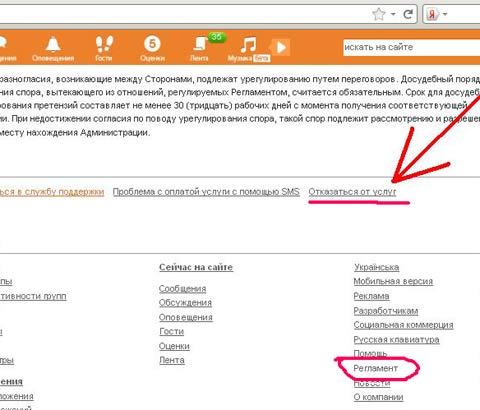 Если вам интересны основные правила безопасности в социальных сетях, рекомендую прочитать статью Правила безопасности в интернете.
Если вам интересны основные правила безопасности в социальных сетях, рекомендую прочитать статью Правила безопасности в интернете.
Как удалить страницу, профиль в одноклассниках
Если мои доводы не помогли, и вы твердо решили удалить страницу, то давайте приступим. Зайдите в свой аккаунт на www.odnoklassniki.ru, предварительно введя логин и пароль. Прокрутите страницу вниз и найдите пункт «Регламент».
Нажимаем на ссылку Регламент. Откроется страница Лицензионное соглашение. Колесиком мышки прокручиваем в самый низ и находим пункт «Отказаться от услуг» → нажимаем. Все изображения кликабельны, нажмите для увеличения.
Появиться окно удаления профиля. Здесь вас попросят указать причину, по которой вы хотите удалить свою страницу и еще раз ввести пароль. Если не передумали, нажать → Удалить навсегда.
Поздравляю, цель достигнута, ваш профиль в одноклассниках удален. Теперь приступим к удалению страницы в социальной сети ВКонтакте.
Как удалить страницу в в контакте
Что бы удалить страницу в контакте выполните следующие действия. На главной странице вашего аккаунта выберите раздел → Мои Настройки.
На главной странице вашего аккаунта выберите раздел → Мои Настройки.
В меню настроек, во вкладке Общие, прокрутите в самый низ страницы, где увидите следующую запись → Вы можете удалить свою страницу.
Нажимаем на эту ссылку и попадаем на страницу удаления аккаунта. Здесь вас попросят указать причину удаления страницы. Выберите наиболее подходящий для вас пункт. Кстати, при выборе причины удаления страницы, поле «Ваше сообщение» заполняется автоматически.
Пункт рассказать друзьям оставляем на свое усмотрение. Если оставить его отмеченным, как на примере ниже, то после удаления страницы ваши друзья получат данное уведомление в своей ленте новостей.
Если не передумали, нажимаем → удалить страницу. После удаления видим следующее окно. Ваша страница удалена.
Если вы передумаете, то удаленную страницу можно будет восстановить еще в течении 7 месяцев. На этом все. Подписывайтесь на обновления блога! Удачи.
Как удалить страницу в Одноклассниках с телефона навсегда?
Если вы решили навсегда удалить страницу в одноклассниках с телефона, то наша пошаговая инструкция поможет сделать это за несколько минут.
Инструкция актуальна на 2020 и 2021 год и позволит полностью удалить страницу с мобильных телефонов на Android и iPhone, а также с планшетов.
Отметим, что удалить профиль одноклассников через приложение нельзя, сделать это можно только через полную версию сайта в браузере вашего телефона. При этом, не важно какая у вас модель телефона. Сайт ok.ru будет одинаково выглядеть как в Самсунге, так и на Айфоне.
Пошаговая инструкция по удалению страницы в Одноклассниках с телефона
Сначала в любом случае нужно открыть полную версию сайта. Если она уже открыта, переходите к пункту 4.
- Перейдите на сайт одноклассников. Вы автоматически попадёте на мобильную версию сайта, даже если ссылка будет просто ok.ru
- В левом верхнем углу нажмите на логотип человечка, в открывшемся меню пролистайте вниз, и нажмите на пункт «Компьютерная версия«.
- Подтвердите переход на полную версию сайта.
Дальнейшие действия:
- Откройте Регламент (лицензионное соглашение) по этой ссылке
- В нижней части соглашения вы увидите пункт «Отказаться от услуг» (выделен серым подчеркнутым шрифтом).
 Нажмите на него.
Нажмите на него. - Укажите причину удаления (можно указать любую)
- Введите пароль от своего профиля
- Нажмите кнопку «Удалить«
Не зная пароля, удалить страницу в одноклассниках нельзя. Поэтому, если вы забыли пароль, то сначала его нужно будет восстановить. Иным способом удалить забытые страницы не получится.
Как удалить удалённую страницу в одноклассниках?
К сожалению, прямо сейчас удалить навсегда без восстановления удалённую страницу в Одноклассниках нельзя. После выполнению действий в инструкции выше, страница полностью исчезнет из социальной сети только через 90 дней. При этом, не важно будете ли вы удалять профиль через компьютер или смартфон.
Сократить этот период нельзя, но можно изменить или стереть все данные из своего профиля — имя, информацию, фото, переписку, чтобы страница просто стала пустой.
Этот срок установлен разработчиками социальной сети, для того, чтобы у вас временно была возможность восстановить свою страницу, если вы передумаете её удалять. Наверняка у многих бывали моменты, когда хочется с горяча удалиться со всех социальных сетей.
Наверняка у многих бывали моменты, когда хочется с горяча удалиться со всех социальных сетей.
Если всё же вы удалили страницу и решили её вернуть, то смотрите раздел ниже.
Как восстановить удалённую страницу в Одноклассниках?
Восстановить удалённую страницу в Одноклассниках можно как с телефона, так и с компьютера. Главное условие — не должно пройти более 90 дней с момента удаления.
Кроме того, к странице должны быть привязаны ваш телефон и работающая электронная почта.
Пошаговая инструкция по восстановлению
- Перейдите из браузер на страницу восстановления профиля
- Выберите способ восстановления — через почту или по номеру телефона
- Укажите актуальную почту или номер в открывшуюся форму
- Дождитесь кода восстановления
- Впишите его в форму на сайте
- Следуйте дальнейшим инструкциям по восстановлению.
Если с момента удаления прошло более 3-х месяцев, восстановить страницу в одноклассниках не получится.
Как удалить приложение Одноклассников с телефона?
Если у вас телефон на Android, то нужно на рабочем столе подержать пальцем на иконке приложения, а затем в открывшемся меню нажать на пункт «Удалить«.
В этой статье мы рассказали как навсегда удалить страницу в одноклассниках. Надеемся, она вам помогла. Если есть вопросы — задайте их в комментариях.
Другие инструкции по мобильным телефонам вы найдёте в разделе Общие инструкции.
Как Удалить Страницу в Одноклассниках: Навсегда с Компьютера или Телефона: Все способы
В данной статье мы с Вами рассмотрим, как можно удалить страницу в одноклассниках навсегда или заблокировать на время. Подробно рассмотрим, как это возможно сделать с приложения в телефоне и на компьютере, а также на айфоне или айпаде. Плюс поговорим, как можно восстановить профиль после удаления или блокировки. Так сказать полная и пошаговая инструкция, если хотите избавиться от аккаунта в социальной сети.
Зачем нужно удалять свой аккаунт
Причины удалить профиль в социальных сетях бывают абсолютно разные. Кому-то не нравиться огромное количество времени, которое забирает интернет. Кому-то кажется, что в анкете слишком много доступной информации для публики.
Кто-то боится, что начальник узнает о причинах прогула по фотографиям в соц. сетях. Кого-то настораживает, то, что по запросу в GOOGLE можно легко найти себя. Многие родители бояться общения детей с незнакомцами в интернете и т.д. Причин много, лекарство одно – Удалить страничку и забыть!
Удаление страницы в ок с компьютера
Способ удаления через меню
Чтобы удалить профиль в одноклассниках с компьютера, необходимо:
Открыть сайт одноклассников в браузере. После чего, зайти в аккаунт и пролистать страничку вниз.
В самом низу слева надо нажать на «Ещё». В списке выбрать «Регламент»
Откроется страница с лицензионным соглашением. Нужно опуститься в самый низ страницы и там кликнуть по надписи «Отказаться от услуг».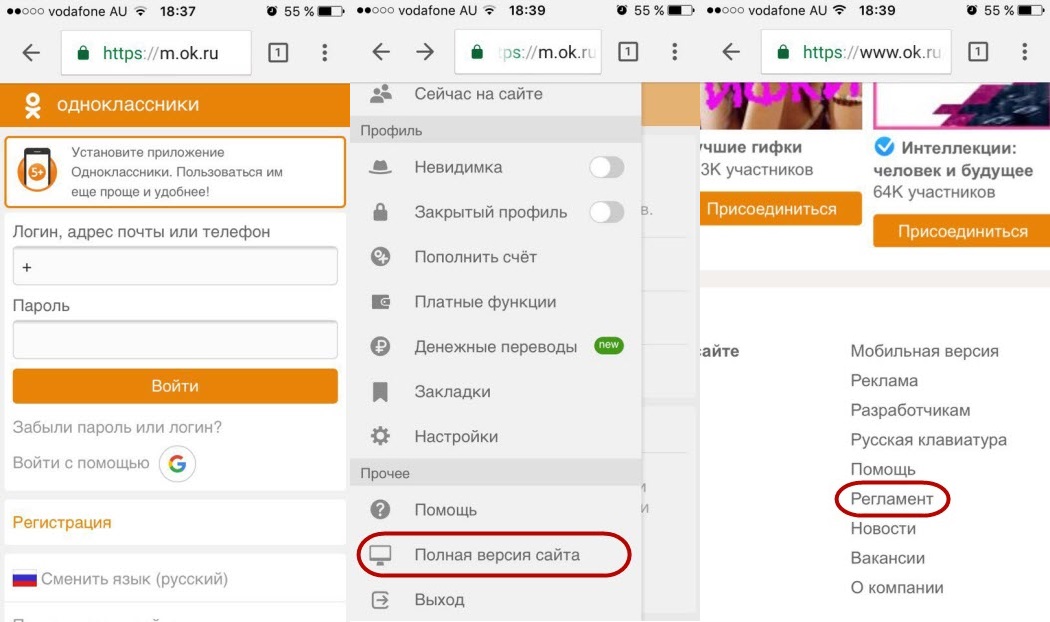
После откроется всплывающее окно, тут указываем причину, по которой вы хотите удалить свой профиль. Ставим галочку напротив соответствующей причины и вводим ниже пароль.
Последний шаг это нажатие кнопочки ниже «Удалить навсегда». Готово – страница удалена.
Как быть если забыли логин или пароль
В этом случае удалить профиль получиться не так быстро. Для этого нужно сначала вернуть доступ, а потом менять пароль. Заходим на главную страницу сайта, где выполняется вход. Нажимаем на пункт «Забыли пароль или логин?».
Откроется окно «Восстановления пароля» Выбираем «Личные данные»
Вводим имя, фамилию, возраст и город, указанные в Вашем профиле и жмём «Искать»
В списке совпадений выбираем нужный профиль и жмём кнопку «Это я»
На следующей странице жмём «Отправить код»
После проверяем почту
В почтовом ящике открываем письмо
И копируем из него код и вставляем на странице «восстановления пароля» и жмём «Подтвердить»
Введите новый пароль и нажмите кнопку «Сохранить»
Готово.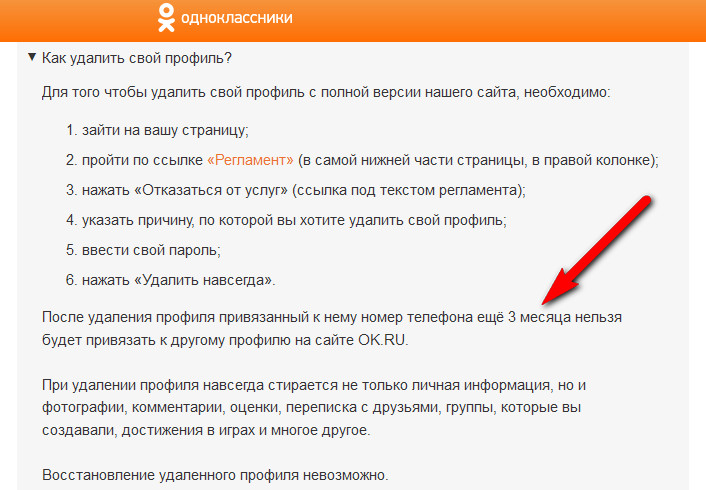
Если не помните личные данные можно выбрать восстановление по телефону.
В новом окне введите номер телефона и выберите страну. После нажмите «Искать»
Выберите удобный для вас способ и нажмите «Отправить код»
После этого вводим на следующей страничке код подтверждения и меняем пароль.
Готово.
«Почта», «Логин» и «Ссылка на профиль» работают аналогичным способом. Можете пробовать любой способ, пока не получите желаемый результат.
Правда иногда бывает, что вспомнить номер и почту не удаётся. Тогда придётся восстанавливать доступ с помощью тех поддержки.
Форма обращения находиться тут: http://ok.ru/help/2/15
Жмём «Написать нам». И пишем письмо с личными данными, самой проблемой и причинами, которые могли к этому привести.
Обычно поддержка в ответном письме попросит сделать фото с вами, на котором будет видно переписку с обращением. Таким образом, они смогут определить верификацию. И после отправить вам инструкции по восстановлению пароля.
Если страница заблокирована Администрацией сайта
Если когда-то администрации пришлось заблокировать ваш профиль, то разблокировать его будет сложнее. Но если использовать наше пошаговое руководство, то справиться сможет каждый.
Если, причина блокировки известна, то нужно вновь обратиться в техническую поддержку сайта. Подробно описать им проблему, с которой вы столкнулись, и убедить их в намерении удалить аккаунт.
Форма обращения находиться тут: http://ok.ru/help/2/15
При подозрении, что в аккаунт зашёл кто-то посторонний, из профиля лучше не выходить. Попробуйте сменить пароль. Если уже нажали на выход, то можно попробовать восстановить её с помощью телефона.
Во время авторизации на сайте одноклассников, вам предложат выслать код доступа на телефон. После смс можно восстановить страницу и удалить её.
Восстановлению страница подлежит, только если от момента удаления прошло менее 90 дней. Если прошло больше, то страница удаляется окончательно.
Удаление аккаунта на мобильном телефоне или планшете
Удаление страницы с телефона
Удалить аккаунт в ОК можно не только с ПК, но и с телефона. Для этого нужно в телефоне открыть браузер и зайти на сайт m.ok.RU.
Попав на мобильный вариант сайта, заметите разницу от полной версии, но функции отличаются не полностью. Сначала заходим в профиль под своим именем.
Вызываем дополнительное меню, нажав на значок логотипа сайта (слева вверху). Тут нажмите «Полная версия сайта». Это переведет интерфейс сайта в полную версию.
Опуститесь вниз и выберите там «Регламент». Опять листаем вниз и выбираем «Отказаться от услуг». Указываем причину, вводим пароль и жмём «Удалить страницу». Проделываем все, как описано выше.
Удаление аккаунта через Android приложение
Удалить страницу одноклассников через приложение андроид невозможно. Разработчики предотвратили возможность удаления данных и самого аккаунта, из-за возможности преступников воспользоваться вашим телефоном.
Таким образом, если вы потеряете телефон, то человек, который найдет устройство, не сможет удалить аккаунт.
Но если вы решили удалять аккаунт, то на смартфоне следует удалить и само приложение. Откройте настройки, зайдите в «Приложения» и найдите в списке приложение «ОК». Откройте дополнительные сведения. Остановите процесс, очистите кэш, уберите данные, и нажмите «Удалить».
Удаление аккаунта через приложение на Iphone или Ipad
Именно через приложение ОК на айфоне или айпаде удалить страницу не получиться. Придется, как и в случае с андроидом, удалять аккаунт через любой браузер, в моём случае это была Опера. Смотрите пункт «Удаление аккаунта с мобильного телефона»
После этого останется лишь удалить приложение. На iPhone для удаления приложения, необходимо просто удерживать палец на иконке одноклассников, потом нажать крестик и подтвердить решение «Удалить».
Если страница не хочет удалятся
Если страницу на одноклассниках не одним из способов удалить не получилось. Обратиться придется по адресу [email protected]. Это почта службы поддержки на OK.RU.
Обратиться придется по адресу [email protected]. Это почта службы поддержки на OK.RU.
Или воспользоваться привычной формой обратной связи с администраторами сайта Odnoklassniki.ru по ссылке: http://ok.ru/help/2/15
Но придётся подробно и точно объяснить сложившуюся ситуацию. Всё, что вы пробовали сделать и какие подозрения у вас есть. В чём возможна причина проблемы и т.д.
Решение проблемы зависит от взаимосвязи с персоналом поддержки и оперативной работы.
Как удалить страницу ОК умершего человека
В социальных сетях предусмотрены такие заявки. Если вдруг близкий вам человек умер, а в одноклассниках его страница осталась не закрытой, то вам придётся подать запрос в службу тех поддержки. Сделать это можно перейдя по ссылке. Доступ к аккаунту или информации получить вы не сможете.
Важно! Процесс сверки обычно происходит долго. Поэтому, если хотите быстрее, нужно будет предоставить больше информации. Для этого нужно заполнить пустые поля. «E-mail для обратной связи» необходим для общения с тех поддержкой.
«E-mail для обратной связи» необходим для общения с тех поддержкой.
В поле «Ссылка на профиль» вставьте адрес с главной странички пользователя. В «Описание проблемы» указать причину обращения.
К описанию проблемы приложите копию свидетельства о смерти. Желательно так же указать свои паспортные данные и кто этот пользователь для вас.
Заявка будет рассмотрена в течение дня. Уведомление придет на почту. Не в одноклассники, а именно на e-mail, который вы указали в заявке.
Вся процедура является бесплатной. Для обращения необходимо зайти на сайт под своим логином.
Также чтобы не видеть упоминаний о страничке умершего, зайдите свой профиль и удалите его из списка друзей.
Восстановление удаленной страницы
Раньше восстановить удаленную страницу в одноклассниках было нельзя. Но с недавнего времени это изменилось и теперь, если профиль был удалён пользователем, то его можно восстановить. Восстановлению профиль возможно, только в течении 90 дней после его удаления пользователем.
Важно! Восстановить аккаунт можно, только если к нему был привязан телефон. Восстановление по привязанной к профилю почте невозможно.
Зайдите на сайт одноклассников. Нажмите на «Регистрация». Выберите страну, введите тот же номер телефона, что использовался на старой странице и нажмите «Далее».
Дождитесь, пока придет СМС с кодом. Если на телефоне установлено приложение ОК, то сообщение придёт в него. Вводим код и жмём «Далее».
Информация обновиться, и в окне отобразиться Имя и Фамилия с вопросом, не Ваш ли это профиль. Жмём «Это я» и радуемся.
Как закрыть профиль в одноклассниках
В одноклассниках можно закрывать свой профиль. И в самом начале стоит предупредить, что услуга эта совсем не бесплатная.
На главной странице пользователя справа вверху под вашим изображением находится надпись «Изменить настройки», жмём на неё. Откроется страница с настройками вашего профиля и слева в меню нужно нажать на строку «Закрыть профиль».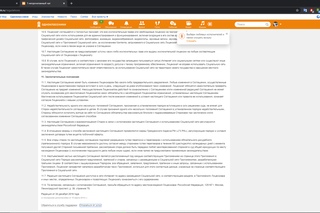
В открытом всплывающем окне жмём на оранжевую кнопку «Закрыть профиль».
После нажимаем «Купить»
Если средств на счету нет, вам предложат способ оплаты. После оплаты нажимаем «Перейти к настройкам». Теперь на этой странице можно выбирать, кто будет видеть вашу информацию, а кто нет.
Как снять замок с профиля в ОК
Необходимо зайти на главную страницу одноклассников. Под своим фото найдите «Изменить настройки». Откроется страница с настройками, а слева будет список настроек.
Выберите «Публичность». Справа будет список возможных действий. Ставим галочки напротив нужных пунктов. «Вообще все». После внизу жмем на кнопку «Сохранить».
Внимание! Когда Вам снова понадобиться закрытый профиль, активировать услугу ещё раз не нужно. Просто в настройках публичности активируйте нужные вам пункты.
Видео инструкция: Как удалить страницу в Одноклассниках
youtube.com/embed/xP-9xywsmqk?feature=oembed&wmode=opaque» frameborder=»0″ allow=»accelerometer; autoplay; clipboard-write; encrypted-media; gyroscope; picture-in-picture» allowfullscreen=»»/>
Как удалить свою страницу на Одноклассниках
Главная / ЧАстые ВОпросы
8 января 2021
- Как удалить свой профиль в одноклассниках?
- Как удалить страницу, когда нет доступа к профилю?
- Как удалить фото в одноклассниках?
Социальная сеть «Одноклассники» накрыла волной уже миллионы наших соотечественников и зарубежных гостей. Здесь общаются и встречаются старые друзья, обмениваются лайками и поздравлениями знакомые и незнакомые люди, рассказывают новости, анекдоты, слушают музыку и даже женятся!
Хорошо, когда социальные сети объединяют тех, кто находится далеко друг от друга. О том, как создать страницу в Одноклассниках мы говорили в предыдущей статье. Но когда рядом живущие вместо настоящих встреч предпочитают общение онлайн – это уже нонсенс! Разве может улыбчивый смайл заменить живую улыбку друга или его грустные глаза и взволнованную речь?
Да никогда! А поэтому все хорошо в меру. Наступил момент, когда вас утомило такое общение и вы решили навсегда покинуть просторы «Одноклассников». Сегодня мы и поговорим о том, как удалить страницу на одноклассниках, тем более, что правила чуть изменились.
Наступил момент, когда вас утомило такое общение и вы решили навсегда покинуть просторы «Одноклассников». Сегодня мы и поговорим о том, как удалить страницу на одноклассниках, тем более, что правила чуть изменились.
Как удалить свой профиль в одноклассниках?
Если хотите полностью распрощаться с Одноклассниками, то для этого потребуется удалить весь профиль. Последовательность шагов при этом будет такая. Заходите на свою страницу (главная). Внизу новостной ленты вы увидите меню, где выбираете «Регламент» (указано красной стрелкой)
Щелчком мыши открываете его и видите лицензионное соглашение которое, как оказывается, вы с ними заключили, когда создавали страничку в Одноклассниках!
Если не читали – почитайте, интересный документ. Затем спускайтесь до конца документа, там увидите советы. Стрелкой указано действие (Отказаться от услуг), с которым вы должны согласиться, чтобы удалить себя из социальной сети «Одноклассники».
Когда вы откажетесь от услуг, система запросит причину, которая подтолкнула вас к действию по удалению профиля – выберите нужное из предложенного списка (отмечено стрелочками).
Затем вам нужно ввести свой пароль для доступа в профиль Одноклассников и нажать кнопку «Удалить навсегда».
После этого все содержимое вашей страницы: данные, фотографии ваши и ваших друзей, музыка, игры, связи будут удалены безвозвратно.
Подумайте еще раз! И если сомневаетесь, то нажмите кнопку отмена – и все, уже совершенные вами действия в этом случае не будут иметь никакого значения.
Как удалить страницу из Однокласников, когда нет доступа к профилю?
Случаются ситуации, когда вы пользуетесь страничкой, но логин и пароль забыли (например, в заброшенном давно аккаунте этой социальной сети), однако, захотели ее удалить. Что делать?
Восстановите данные на вход в свой аккаунт :
- Введите свой электронный адрес, который указывали при регистрации;
- Введите код, который откроется на картинке;
- В почте получите новый код и смс на телефон;
- Введите полученный вами код в формат на одноклассниках;
- Придумайте себе теперь новый пароль и вводите его;
- Теперь можно удалять страницу из «Одноклассников» так, как было рассказано выше.

Как удалить фото в одноклассниках?
Второй момент: вы хотите удалить надоевшую или разонравившуюся фотографию, может быть, просто хотите обновить альбом. Процедура проста:
- Зайдите на свою страницу;
- Откройте @мои фотографии@;
- Перейдите на фото, которое хотите удалить со страниц Одноклассников, и откройте его
- В верхнем правом углу посмотрите на стрелку: она указывает на корзинку – удалить фотографию.
- Щелкаете мышкой, и ваша фотография безвозвратно удаляется из альбома и с вашей страницы.
Можете заметить и то, что в любом комментарии, переписке, на фотографии и музыкальных клипах, на роликах Ютуба везде, в правом верхнем уголке стоит крестик, нажимая на него, вы удаляете тот фрагмент, который обозначен вами.
Функционал страницы социальной сети «Одноклассники» понятен и доступен, нужно только внимательно открыть и изучить его правила и действия при простейших операциях с интерфейсом.
Удачи вам! До скорых встреч на страницах блога KtoNaNovenkogo. ru
ru
Использую для заработка
Как удалить профиль в Одноклассниках
Социальные сети весьма популярны в данный момент.
Совсем недавно пользователи сети Интернет активно искали информацию, касательно создания аккаунта, сегодня же многие ищут инструкцию, позволяющую избавиться от страницы в соцсети.
Содержание:
На первый взгляд, данная процедура не должна вызвать никаких затруднений, но присутствуют и подводные камни.
Ведь при удалении важно, чтобы все личные данные были полностью стерты, иначе приватной информацией могут воспользоваться посторонние.
Удаление профиля в Одноклассниках
Перед тем, как удалить профиль в одноклассниках, стоит отдать себе отчет в том, что действия эти бесповоротны.
Иными словами, если по истечении некоторого времени вы измените свое решение, то восстановить страницу будет уже невозможно.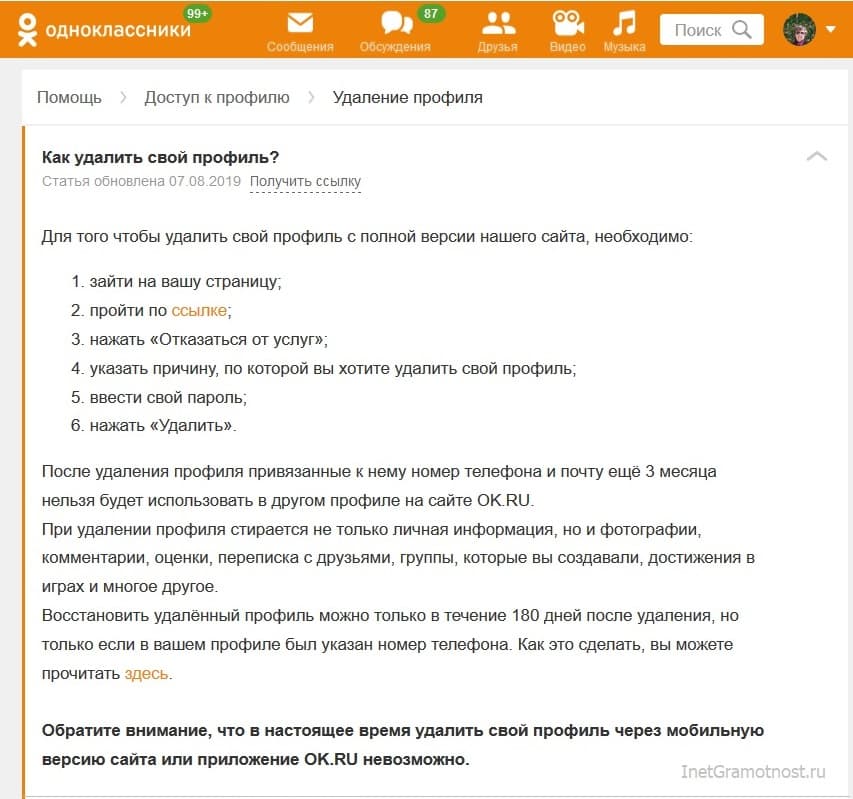
Если обладаете полной уверенностью, что данная страница в одноклассниках вам больше не понадобится и вся информация, сохраненная на нем, включая фотографии и личную переписку, не имеет ценности, вам придется выполнить следующие действия:
- Зайдите на сайт odnoklassniki.ru и авторизуйтесь, используя свои логин и пароль.
- Попав на свой профиль, пролистайте страницу в самый низ – где на белом фоне меню настроек и управления аккаунтом. Выберите раздел «Регламент» и перейдите в него.
- Внутри раздела «Регламент» вы увидите кликабельную кнопку «Отказаться от услуг» — нажмите на нее.
- Теперь администрация сайта предлагает вам форму для заполнения, в которой вы должны как можно точнее ответить о причине удаления аккаунта. Честность вашего ответа никаким образом не повлияет на результат действий.
Просто выберите один из наиболее подходящих пунктов. Теперь в соответствующее поле введите действующий пароль и нажмите кнопку «Удалить навсегда».
- На данном этапе операция по удалению страницы в одноклассниках считается завершенной. Информация аккаунта еще некоторое время будет сохраняться в памяти социальной сети, а потом удалится окончательно.
к содержанию ↑
Как удалить профиль в Одноклассниках, если забыл логин и пароль
Если обычное удаление аккаунта в Одноклассниках вряд ли сможет вызвать сложности, то утеря данных для входа, может ощутимо усложнить данную задачу.
- начинаем процесс удаления с восстановления личных данных. Для этого переходим на сайт odnoklassniki.ru и на странице, где необходимо ввести действующие логин и пароль, нажимаем на ссылку «Забыли пароль и логин»;
- теперь вам необходимо вспомнить номер телефона или почту, к какой была прикреплена страница.
Указывайте только те данные, к которым имеете доступ на данный момент – по указанному адресу будет выслана информация для восстановления. Дополнительно вам придется ввести капчу. Напишите в полях требуемую информацию и жмите «Продолжить»;
Дополнительно вам придется ввести капчу. Напишите в полях требуемую информацию и жмите «Продолжить»;
- если вы все выполнили верно, развернется страница, где указано, на какой адрес выслан восстановительный код. Если по истечении указанного времени код не был выслан, запросите его еще раз;
- получив заветный код на восстановление профиля в Одноклассниках, введите его в указанное место и жмите «Подтвердить код».
При вводе кода будьте предельно внимательны – на отправку нового кода имеется временное ограничение и в случае неправильно ввода данных, вам придется отложить восстановление страницы на несколько часов.
Дальнейшие действия по удалению страницы в Одноклассниках аналогичны действиям по обычному удалению аккаунта в данной социальной сети.
к содержанию ↑
Как удалить профиль в одноклассниках, если он заблокирован
Если причиной блокировки аккаунта стало нарушение правил сайта, но восстановить его можно будет только посредством обращения в техподдержку сайта.
Чтобы как можно быстрее снять блокировку, в письме важно максимально точно и детально выложить всю суть возникшей проблемы.
Если же причиной блокировки аккаунта стал взлом страницы или подозрение на данное действие, то для восстановления потребуется номер телефона, указанный при создании.
На данный номер телефона будет выслан код, по которому вы сможете снять блокировку.
к содержанию ↑
Как удалить профиль в одноклассниках с мобильного телефона
Для тех, кто хочет узнать, как удалить аккаунт в одноклассниках с мобильной версии, есть единственный верный ответ – данное действие невозможно.
Подобное ограничение вызвано тем, что администрация сайта желает защитить пользователей сети от злоумышленных действий людей, которым случайно достался телефон.
Перед тем, как удалить страницу в одноклассниках с телефона, вам придется выполнить вход на полную версию, то есть зайти через браузер непосредственно на сайт.
Дальнейшие действия полностью соответствуют обычному удалению профиля в Одноклассниках.
Важно! У некоторых пользователей возникает желание удалить логин своего профиля в Одноклассниках. Данное действие невозможно, однако логин можно изменить.
Для этого зайдите на свой аккаунт соцсети и в выпадающем меню, расположенном под главным фото, выберите раздел «Еще».
Дальше необходимо выполнить переход в пункт «Изменить настройки» , а далее «Логин».
Выполнив все эти действия, жмите «Запросить новый код».
На номер телефона, который прикреплен к вашей странице в Одноклассниках, придет проверочный код, введя который вы получите возможность изменить свой старый логин на желаемый.
Если же вы больше не используете номер телефона, прикрепленный к профилю, то сначала вам придется изменить номер.
Для этого вместо ссылки «Запросить новый код» нажмите «Сменить номер» и следуйте далее инструкциям.
Также невозможно удалить профиль в Одноклассниках, его возможно только изменить на более подходящий для вас.
к содержанию ↑
Восстановление удаленного профиля в Одноклассниках
Если по окончании процедуры удаления профиля в Одноклассниках вы пожалели о своем решении, то у вас есть всего 48 часов на изменение своего решения.
Отсчет времени начинается с момента, когда вы подтвердили удаление профиля навсегда.
За отведенные на отмену решения двое суток необходимо успеть написать в техподдержку [email protected] и объяснить проблему.
Дальнейшая судьба вашего аккаунта зависит от того, успеет ли технический отдел сайта обработать вашу заявку до того момента, как система сотрет из памяти ваши личные данные.
инструкция по удалению профиля в одноклассниках с ПК
Согласно статистике за 2020 год, «Одноклассниками» в России пользуются 25.8 млн человек – примерно столько же, сколько и непопулярным «Фейсбуком». Аудитория «ВК», для сравнения, больше почти в 2 раза. «Одноклассники», бывшие когда-то мейнстримом, превратились в специфическую соцсеть, к которой прилип ярлык «сайт для бабушек».
Учитывая такую репутацию «Одноклассников», все больше людей переходит на более популярные варианты – тот же «ВК», Telegram, Instagram – и пытается заблокировать профиль на ok.ru. Однако сделать это непросто: администрация «Одноклассников» сделала процедуру удаления муторной. В этой статье мы дадим подробные инструкции, как удалить страницу в «Одноклассниках».
Удалить с компьютера
Удаление профиля с ПК – способ, который рекомендует официальная инструкция социальной сети. Так что если есть возможность добраться до ноутбука, лучше это сделать – будет меньше «танцев с бубном».
Далее – пошаговая инструкция по удалению:
Шаг 1. Перейдите на главную страницу ok.ru и авторизуйтесь на сайте.
Шаг 2. Проскролльте чуть вниз и найдите под главным меню следующий блок:
Шаг 3. Раскройте выпадающее меню «Еще» и кликните на вариант «Соглашения и политики».
Устаревшие инструкции в интернете рекомендуют искать пункт «Регламент». Можете не стараться – такого пункта больше нет.
Можете не стараться – такого пункта больше нет.
Шаг 4. В разделе «Соглашения и политики» выберите вариант «Лицензионное соглашение».
Шаг 5. Промотайте лицензионное соглашение до конца и нажмите на кнопку «Отказаться от услуг».
Шаг 6. Появится такое окно.
Здесь необходимо:
- Указать причину удаления профиля путем проставления галочки. Это обязательный момент.
- Ввести пароль от профиля в соответствующем окошке.
- Нажать кнопку «Удалить».
После этого профиль будет заблокирован. При попытках войти с использованием авторизационных данных удаленного профиля будет появляться такое оповещение:
Нам не случайно рекомендуют восстановление. Действительно, «Одноклассники» оставляют пользователю пути к отступлению. Восстановить страничку можно в течение 90 дней с момента удаления – но только если помнишь данные для авторизации.
Удалить с телефона
Отказаться от услуг сети «Одноклассники» через мобильное приложение невозможно – независимо от того, для iOS или Android эта программа. В приложениях допустимо только заблокировать профиль временно. Это платная процедура, так что вряд ли она может быть решением, подходящим нам.
Чтобы удалить страницу в «Одноклассниках» через телефон, нужно заходить на сайт через мобильный браузер. Подробная инструкция – ниже:
Шаг 1. Вызовите свайпом вправо главное меню и проскролльте вниз до блока «Прочее». Там выберите «Полная версия сайта».
Сайт станет неудобным – без оптимизации под мобильное устройство. То есть таким, как на компьютере.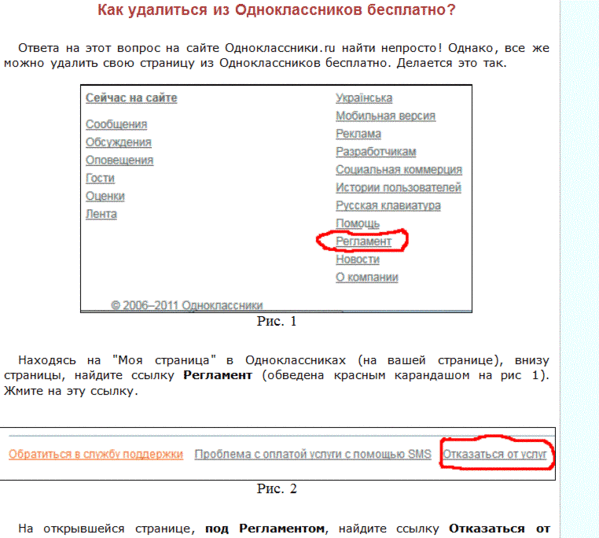
Шаг 2. Перейдите на главную страницу и прокрутите до блока, который располагается чуть ниже рекламы.
Дальше мы в теории могли бы пойти по пути, описанному в предыдущей инструкции, но на нашем мобильном устройстве кнопка «Еще» оказалась попросту некликабельной. Так что мы выбрали другой путь.
Шаг 3. Кликните на кнопку «Помощь».
Шаг 4. Далее выберите блок «Доступ к профилю».
Шаг 5. На следующей странице перейдите в раздел «Удаление профиля».
Шаг 6. В разделе «Удаление профиля» раскройте меню «Как удалить свой профиль», найдите пункт 2 и пройдите по ссылке, размещенной в нём.
Шаг 7. Вы окажетесь на странице с лицензионным соглашением. Под ним будет кнопка «Отказаться от услуг». Она-то вам и нужна.
Шаг 8. На конечном этапе вам также нужно указать причину удаления профиля, ввести пароль и нажать кнопку «Удалить».
После этого профиль окажется удаленным.
Если вы оформляли платную музыкальную подписку в «Одноклассниках», вам сначала нужно отписаться от нее. В противном случае сеть «Одноклассники» продолжит снимать деньги с вашей карты.
Как стереть профиль полностью, если к нему нет доступа
Если вы забыли логин и пароль или, например, стали жертвой взлома, вы все равно можете удалить аккаунт в “Одноклассниках” навсегда. Правда, в этом случае придётся действовать через службу поддержки.
Вот что надо делать:
Шаг 1. На главной странице сайта нажмите на кнопку «Помощь», которая располагается в верхнем правом углу.
Шаг 2. На странице помощи раскройте вкладку «Написать в службу поддержки» и кликните на ссылку, которая размещена внутри.
Появится форма обращения в службу поддержки.
Шаг 3. В поле «Тема обращения» выберите «Удаление профиля» (1). В поле «Информация о профиле» выберите, какие данные об аккаунте вы помните (2). Например, если вы помните, к какому мобильному номеру был привязан аккаунт, выбирайте «Телефон» и ниже вводите номер. Кроме того, укажите активный адрес электронной почты – на него поступит ответ от службы поддержки (3).
В поле «Информация о профиле» выберите, какие данные об аккаунте вы помните (2). Например, если вы помните, к какому мобильному номеру был привязан аккаунт, выбирайте «Телефон» и ниже вводите номер. Кроме того, укажите активный адрес электронной почты – на него поступит ответ от службы поддержки (3).
Шаг 4. Когда заполните форму, нажмите на оранжевую кнопку «Отправить сообщение». Служба поддержки выходит на связь немедленно – в чате. У нас попросили дополнительные данные об аккаунте.
Шаг 5. Напишите в чате слово «Оператор» – тогда с вами на связь выйдет человек, а не автоответчик.
Опишите оператору ситуацию, расскажите, что помните об аккаунте. Если вы сумеете убедить оператора, что аккаунт действительно раньше принадлежал вам, он поможет с удалением профиля.
Подводим итоги
Удалить профиль в «Одноклассниках» через приложение или мобильную версию сайта невозможно. Только десктоп – да и в этом случае процедура удаления отнюдь не является очевидной. Все это выглядит так, будто администрация соцсети «Одноклассники» пытается любыми силами сохранить свою аудиторию. Однако, следуя такой политике, ok.ru сможет выбраться в лидеры лишь по количеству «мертвых душ».
Только десктоп – да и в этом случае процедура удаления отнюдь не является очевидной. Все это выглядит так, будто администрация соцсети «Одноклассники» пытается любыми силами сохранить свою аудиторию. Однако, следуя такой политике, ok.ru сможет выбраться в лидеры лишь по количеству «мертвых душ».
Как удалить страницу в Одноклассниках с компьютера или телефона?
В нашей стране социальные сети появились сравнительно недавно. Едва они заработали, как люди сразу же бросились регистрироваться в них. На тот момент, впрочем, как и сейчас, лидировали два проекта: ВКонтакте и Одноклассники. Есть, конечно, другие проекты, но они пользуются меньшим успехом.
Некоторые люди пытаются как можно меньше общаться в виртуальной реальности, выбирая общение в реальном мире. Их мнение мы полностью разделяем. А для того, что бы «попрощаться» с соцсетью, люди хотят удалить в ней свой аккаунт. Вот только далеко не все знают, как это сделать. Не переживайте, сейчас все увидите.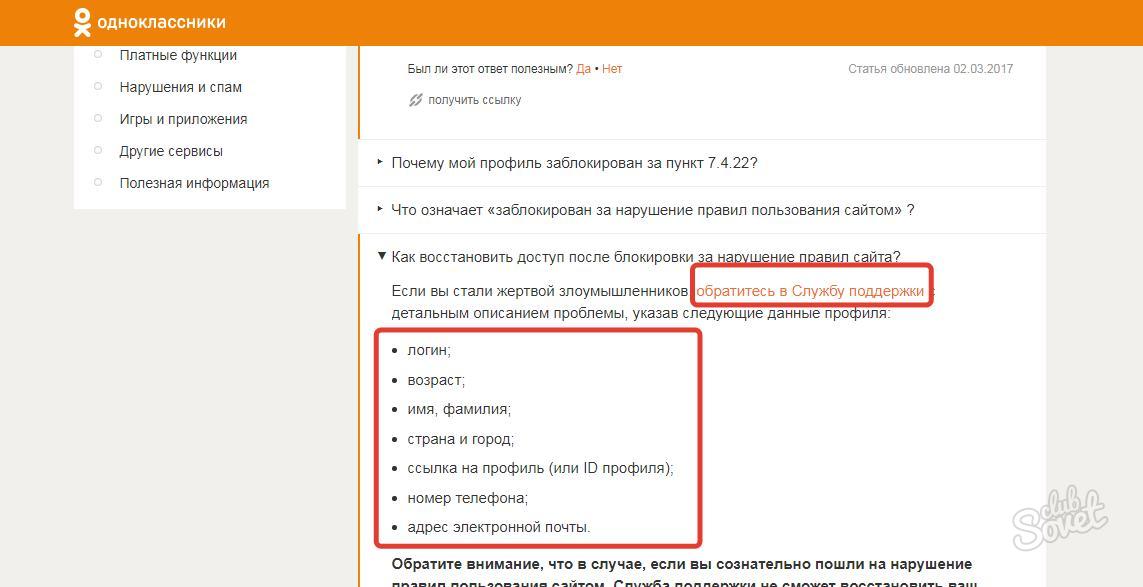
Пока мы не начали — наш сайт настоятельно не рекомендует вам удалять свою страницу. Зачем это нужно делать, когда вы можете просто оставить ее, а при необходимости — вернуться? Помните, что после того, как вы удалите аккаунт, у вас будет три месяца на его восстановление. Если не успеете в срок, страница будет удалена окончательно.
Как удалить свою страницу с компьютера навсегда?
Для решения этого вопроса существует только один способ. При это прежде был доступен и другой метод. Ради интереса мы о нем вам расскажем.
Что необходимо было сделать? Во-первых, зайти на Одноклассники и пройти авторизацию. Попав на свою страницу, надо было внимательно посмотреть на адресную строку — в ней есть знакомые буквы odnoklassniki.ru (ныне — ok.ru). Необходимо, что бы после слэша появился ваш порядковый номер (ID). Для этого нужно кликнуть логотипу сайта. В адресной строке появился ID вида /profile/83421451921086501 (цифры не имеют значения).
Следующий шаг. Нужно было скопировать эту запись &st.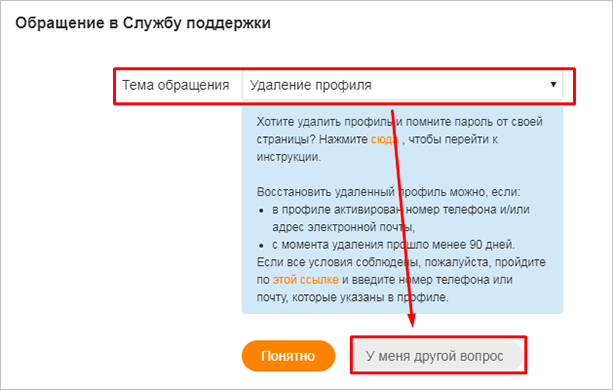 layer.cmd=PopLayerDeleteUserProfile и вставите ее сразу после ID. Далее необходимо было нажать на клавишу Enter. Затем пользователь попадал на несуществующую страницу:
layer.cmd=PopLayerDeleteUserProfile и вставите ее сразу после ID. Далее необходимо было нажать на клавишу Enter. Затем пользователь попадал на несуществующую страницу:
Этот способ до сих пор можно найти в интернете, хотя он уже давно не является рабочим, хотя иногда утверждается обратное. А вот теперь давайте поговорим о способе, который реально работает.
Зайдите на свою страницу и пройдите авторизацию при необходимости (введите логин и пароль от аккаунта).
Когда окажитесь на странице, нужно будет воспользоваться меню, которое находится в самом низу страницы. Есть один нюанс: если с главной страницы вы будете опускаться вниз, то в ленту будут постоянно добавляться новости друзей и групп. Грубо говоря, добраться до этого меню не так уже просто, но есть простое решение: зайдите в любой другой раздел, где отсутствует лента. Это может быть раздел с фотографиями, с играми, с заметками и т.д. В общем, выбираете раздел и заходите в него. Пусть в нашем случае это будет раздел с фотографиями.
Открыли раздел? Прекрасно, теперь опустите страницу в самый низ, где увидите то самое меню, о котором мы рассказали чуть выше. Само меню достаточно большое, однако в данном случае нам интересен только один его пункт — он называется «Регламент». Нажмите на него.
Теперь вы увидите перед собой лицензионное соглашение — можете почитать при желании. Для того, чтобы удалить аккаунт, вновь опустите страницу с регламентом в самый низ. Под регламентом вы можете увидеть две ссылки: «Обратиться в службу поддержки» и «Отказаться от услуг», нажмите на вторую.
Поздравляем, вы на финишной прямой — перед вами открылось окно удаление профиля. Здесь необходимо указать причину удаления профиля (обязательно), вас также спросят, готовы ли вы потерять связь со своими друзьями (под серыми квадратами скрываются аватарки ваших друзей), а также массу другой информации, включая: фотографии, комментарии, переписку с друзьями и т.д. Если вы готовы, введите пароль от профиля и нажмите «Удалить».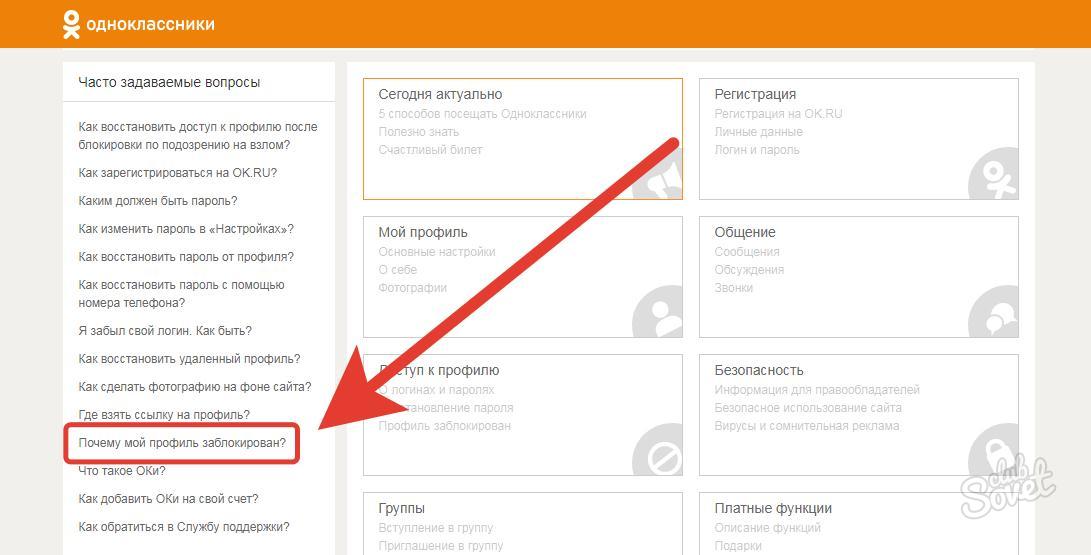
Внимание! Видите надпись о том, что профиль можно восстановить в течении 90 дней со дня его удаления? Это можно сделать только в том случае, если к аккаунту привязан номер телефона. Если нет, восстановление нельзя будет провести. Примите это во внимание.
Если пароль введен верно и вы указали причину удаления страницы, она будет удалена, а вы перейдете на главную страницу Одноклассников для ввода логина и пароля.
Поздравляем, вы удалили страницу.
Как удалить страницу в Одноклассниках с телефона?
Интересна ситуация с удалением профиля с мобильного телефона или планшета — здесь такая возможность отсутствует. Да, пункта для удаления профиля нет как в мобильной версии сайта, так и в приложении. Впрочем, один способ есть, хоть он и не очень удобный и для него понадобится зайти в свой профиль через браузер.
Открываете браузер на своем смартфоне или планшете, после чего заходите на Одноклассники (ok.ru), при необходимости вводите логин и пароль, если вы еще не авторизованы.
Видите в верхней части страницы есть значок Одноклассников? Он открывает меню, нажмите на него.
Меню открыто, найдите в нем пункт, который называется «Полная версия сайта» и нажмите на него.
Перед вами открылась та же версия вашей странички, что и на десктопе (компьютере), а это значит, что вы теперь можете удалить страницу тем же самым способом, о котором мы рассказали выше.
Да, не так удобно, но другого пути нет.
Вопросы и ответы
Как удалить страницу в Одноклассниках:
Если забыл логин и пароль?
Ответ: вам нужно восстановить эти данные.
Не заходя на страницу?
Ответ: это невозможно.
Как я могу отменить свое членство? — Одноклассники
Наша цель — стать лучшим местом в мире для воссоединения с людьми и моментами из вашего прошлого. Мы искренне надеемся, что вы еще какое-то время будете изучать и наслаждаться Classmates.com и решите остаться с нами.
Если вы решите отказаться от подписки, следуйте приведенным ниже инструкциям в зависимости от вашего типа членства.
———————————————— ——————————————
Бесплатные участники
Чтобы удалить бесплатную регистрацию, выполните следующие действия:
- НАЖМИТЕ ЗДЕСЬ .
- Просмотрите информацию об учетной записи и выберите причину удаления.
- Щелкните Удалить регистрацию .
- Выберите Да для подтверждения.
———————————————— ——————————————
Платные участники
Чтобы прекратить ваше платное членство в Classmates + по истечении текущего срока, вы можете отключить автоматическое продление в любое время до даты продления.Выполните следующие действия:
- В правом верхнем углу любой страницы Classmates.com щелкните значок шестеренки и выберите Учетная запись .

- Щелкните Account & Billing и введите свой пароль.
- В разделе УЧЕТНАЯ ЗАПИСЬ ИНФОРМАЦИЯ , нажмите Отключить автоматическое продление .
- Щелкните Да , чтобы подтвердить свое решение.
НАЖМИТЕ ЗДЕСЬ, чтобы обновить настройки своей учетной записи.
При переходе на Продление вручную, с вашего счета больше не будет взиматься плата.По истечении срока действия ваше членство просто вернется к бесплатному статусу. Помните, что в соответствии с Условиями обслуживания членские взносы не возвращаются.
Если вам нужна помощь в отмене платного членства, напишите в нашу команду по обслуживанию участников или позвоните нам по телефону 206-301-5900, с понедельника по пятницу с 7:00 до 16:00 по тихоокеанскому времени.
Как удалить страницу одноклассников с телефона. Как полностью удалить учетную запись одноклассника через телефон.
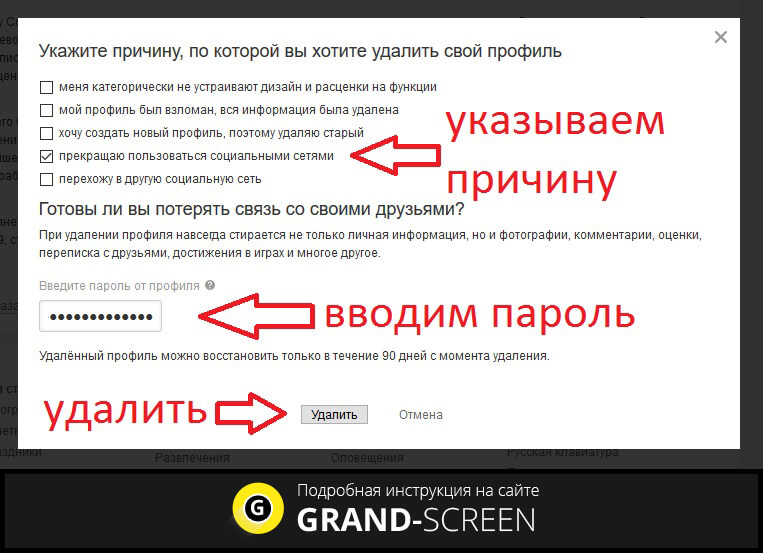 Как удалить страничку в одноклассниках с телефона
Как удалить страничку в одноклассниках с телефона
При удалении анкеты из одноклассников.ru, следует помнить, что все данные на странице будут потеряны навсегда. Сама процедура не займет много времени и не требует особых навыков, она исчезнет навсегда, а вместе с ней пропадет общение с друзьями, контакты, фотографии, переписка. Восстановить все это будет невозможно, поэтому перед тем, как завести свою страницу в Одноклассниках, стоит еще раз спросить себя, а действительно ли это необходимо?
Как удалить свою страницу в «Одноклассниках» через меню
Чтобы удалить страницу в Одноклассниках, необходимо перейти на нее, введя свой логин и пароль соответственно.Оказавшись на «Моей странице» прокрутите вниз до конца. В правом нижнем углу найдите ссылку «правила» и нажмите на нее. Из всей информации, которая появляется после перехода по ссылке, вам нужна одна-единственная строка «Отказаться от услуг», нажав на которую, вы увидите грозное предупреждение от администрации сайта о том, что восстановить страницу после удаления будет невозможно.
На сайте также будет предложено несколько причин, по которым вы решили удалить свою страницу из Одноклассников. Отметьте один или несколько и введите свой пароль.Нажмите на кнопку «Удалить навсегда» и забудьте, что у вас была страница на odnoklassniki.ru. Она ушла. Но номер телефона, связанный с профилем, будет удален только через 3 месяца. Это защищает сайт от повторного использования телефонного номера.
Другой способ удалить страницу из Одноклассников
Есть еще один, неофициальный способ удалить страницу из Одноклассников. Можно попробовать использовать, если вышеуказанные действия по каким-то причинам не принесли результата. Он заключается в том, что вы пытаетесь спровоцировать администрацию сайта на удаление вас из Одноклассников.
Перед тем, как использовать этот метод для удаления вашей страницы из Одноклассников, лучше удалить все фотографии, переписку, другие данные или заменить их несуществующими.
Дальнейшее изучение правил регламента п. «4.7. Лицензиат запрещен». В этом разделе описаны действия, за которые пользователь сайта может быть удален или заблокирован. Соответственно, соблюдайте ряд тех пунктов, которые позволяют делать моральные принципы, и ждите реакции администрации сайта.
«4.7. Лицензиат запрещен». В этом разделе описаны действия, за которые пользователь сайта может быть удален или заблокирован. Соответственно, соблюдайте ряд тех пунктов, которые позволяют делать моральные принципы, и ждите реакции администрации сайта.
Для того, чтобы ваша страница в Одноклассниках была удалена как можно быстрее, лучше, если техническая поддержка Одноклассников будет уведомлена о ваших противоправных действиях одним из ваших друзей, например, посредством жалобы на вас в службу поддержки. После проверки вашей страницы она будет удалена, и никто не сможет зайти на нее.
Как удалить свою страницу в Одноклассниках, если вы забыли логин и пароль
Если нет доступа к профилю, удалить страницу в Одноклассниках невозможно.Неважно, забыли ли вы свой логин или страницу взломали мошенники и изменились входные данные. Если нет возможности попасть на страницу, остается только одно — обратиться в техподдержку сайта с просьбой восстановить логин и пароль. Следует, однако, отметить, что процедура эта не быстрая, администрация «Одноклассников» может отреагировать в течение нескольких дней.
Причин и причин для удаления аккаунта в социальных сетях много, поэтому сегодня мы разберемся, как удалить страницу в Одноклассниках с телефона.Если вы решили пойти на такой серьезный шаг, смело следуйте приведенным ниже инструкциям.
Для тех, кто больше не пользуется своей страницей, решил «выйти» из социальных сетей или хочет, удаление старого аккаунта просто необходимо. Опция с автоматическим удалением после длительного бездействия здесь не работает.
При этом даже чиновник не дает возможности навсегда расстаться с Одноклассниками, но осуществить задуманное с планшета или смартфона вполне возможно.
Удалить страницу в одноклассниках с телефона можно двумя способами:
Важно! Удаленный аккаунт можно восстановить в течение 90 дней. По истечении этого срока все публикации, переписка, комментарии, фотографии и другие данные полностью исчезнут.
Через полную версию
Чтобы удалить профиль в Одноклассниках со своего телефона, достаточно перейти в полный режим и заполнить форму отказа в использовании страницы:
Ссылка! Указанный способ подходит также для удаления страницы в Одноклассниках с iPhone или iPad.
Использование службы поддержки
Если на смартфоне нет возможности открывать полную версию сайта ok.ru: страницы не загружаются или зависают, то вопрос об удалении профиля решается с помощью службы поддержки. Необходимо отправить соответствующий запрос:
Внимание! Если на странице нет «привязанного» телефона, вернуть анкету в течение 90 дней невозможно. Также связанный номер недоступен для повторного использования при создании нового профиля в течение трех месяцев.
Вы можете удалить свою учетную запись OK.ru через Android или iPhone, следуя инструкциям ниже. Важно знать о предпринятых действиях и помнить, что через три месяца доступ к профилю будет безвозвратно утерян.
Не исключено, что в какой-то момент вы почувствуете срочную необходимость удалить свой профиль в Одноклассниках. Что ж, раз уж вы читаете эту статью, то, видимо, такой момент уже наступил. Тем более, что вас беспокоит конкретный случай — возможность оставить ОК через мобильное устройство.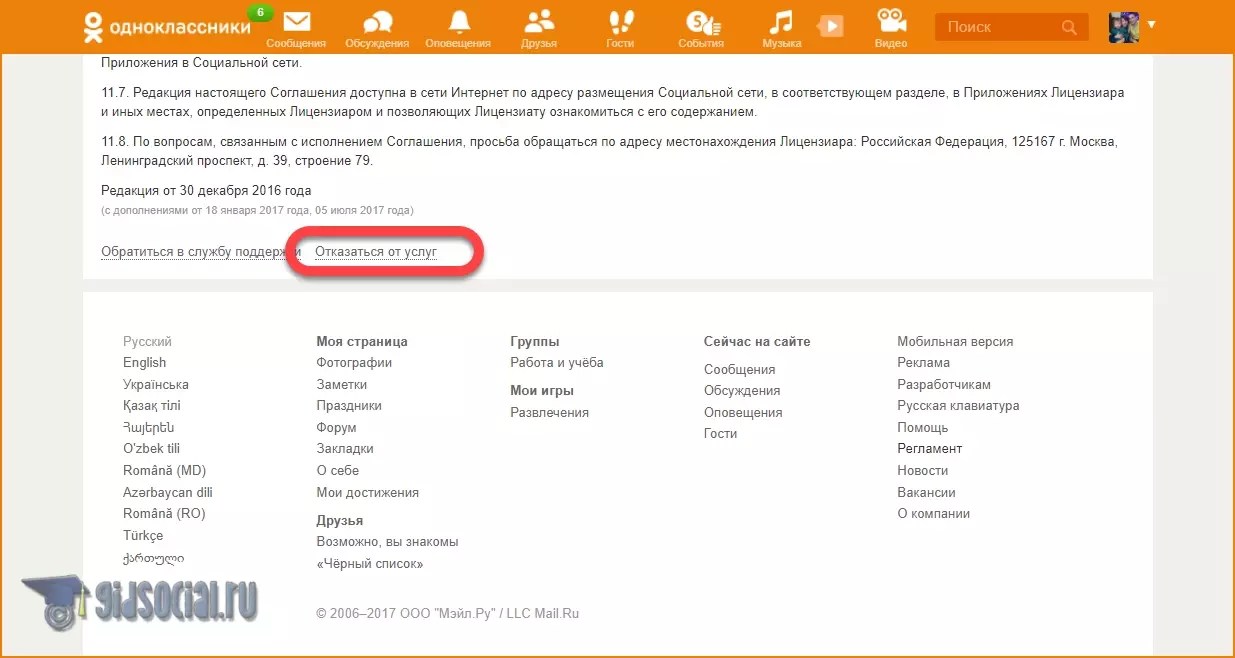 Сейчас мы максимально подробно расскажем, как удалить страницу в Одноклассниках с телефона.
Сейчас мы максимально подробно расскажем, как удалить страницу в Одноклассниках с телефона.
Удаляем из ОК через смартфон
Если у вас есть смартфон и учетная запись ОК, то вы, скорее всего, пользуетесь приложением социальной сети. Но что-то изменилось, и вы намерены закрыть страницу раз и навсегда. Что делать? Заходим в приложение, копаемся в настройках и понимаем, что заветной кнопки «Удалить» нигде нет.
И вот первая загвоздка — к сожалению, с мобильного телефона, а точнее через официальное приложение социальной сети, вы не сможете избавиться от своего аккаунта.Почему-то руководство сайта решило, что эта функция будет лишней, и разработчики ее просто не включили.
Но не тут то было! Мы не сдаемся и не собираемся отказываться от уже принятого решения. Находим обходной путь. И это выглядит проще простого: открываем не приложение, а сам сайт ОК. По сути, мы проходим стандартную процедуру удаления аккаунта в веб-версии социальной сети, но через телефон. И тут, как известно, есть еще одна загвоздка. Кнопки «Удалить профиль» просто нет — от услуг нужно отказаться после прочтения лицензионного соглашения.
Кнопки «Удалить профиль» просто нет — от услуг нужно отказаться после прочтения лицензионного соглашения.
Даем подробную инструкцию:
1. Откройте веб-браузер на своем смартфоне;
2. В адресной строке вводим адрес ok.ru — мы автоматически переходим на m.ok.ru, т.е. мобильную версию социальной сети;
3. Введите данные своей учетной записи — логин (номер телефона, e-mail) и пароль, затем нажмите «Войти»;
4. Заходим в главное меню сайта — тапаем по иконке в верхнем левом углу;
5.Прокрутите меню вниз, нажмите «Полная версия сайта», подтвердите желание, нажав «Перейти»;
6. Прокрутите страницу вниз, найдите в нижнем меню раздел «Правила» и нажмите;
7. Перед нами лицензионное соглашение; нажмите «Отказаться от услуг»;
8. Указываем причину нашего удаления, нажимаем «Удалить».
Поздравляем! Ваша учетная запись удалена или, скорее, деактивирована.Полностью вся ваша информация с серверов будет удалена через 90 дней. И если вы все же решите вернуться в соцсеть, то в течение этих 90 дней вы сможете сделать это без потери данных.
И если вы все же решите вернуться в соцсеть, то в течение этих 90 дней вы сможете сделать это без потери данных.
Один важный момент — при выполнении пятого пункта вышеприведенных инструкций могут возникнуть небольшие проблемы. При попытке перейти на полную версию сайта вы просто автоматически попадете на свою страницу в приложении ОК. Поэтому в первую очередь необходимо удалить именно это приложение с телефона.Вы, наверное, знаете, как это сделать. Но если вы не уверены, мы вам скажем.
Удаляем приложение ОК
Программа Одноклассники, установленная на смартфон, удаляется точно так же, как и все остальные приложения.
Итак, на iPhone это делается следующим образом:
- Щелкните значок приложения OK и удерживайте его несколько секунд;
- Когда на значке появится крестик, нажмите на него.
Приложение удалено!
Теперь посмотрим, как удалить OK с устройств в операционной системе Android:
- Зайдите в Настройки телефона;
- Перейти в раздел «Приложения»;
- Листаем список, находим клиент Одноклассники и тапаем;
- Попадаем в дополнительную информацию — нажимаем последовательно «Стоп», «Очистить кеш», «Удалить данные» и, наконец, «Удалить».

Как видите, на Android процесс удаления немного сложнее, чем на продуктах Apple. Однако, следуя приведенной выше инструкции, вы быстро справитесь с поставленной задачей.
Естественно, удаление программы на смартфоне не сопровождается автоматическим удалением аккаунта. Следовательно, тогда вам нужно деактивировать профиль в Одноклассниках по схеме, которую мы описали чуть выше.
Скрыть страницу
В Одноклассниках есть еще одна функция, которой вы, возможно, захотите воспользоваться.Чтобы не быть окончательно удаленным из ОК, вы можете просто скрыть свой профиль. И что приятно, скрыть страницу Одноклассников можно через телефон, а именно прямо в самом приложении.
Данная функция находится в главном меню приложения OK.ru. Просто переместите ползунок и все — страница станет закрытой. Правда, относительно закрытый — будет доступен для просмотра вашим друзьям. Но все остальные пользователи социальной сети не смогут прочитать информацию на странице.
А теперь не очень хорошие новости — услуга платная.И вам придется заплатить 48 ок, что в рублях равняется тем же 48 рублям. Оплата, как всегда, через банковскую карту, электронную платежную систему, терминал или счет мобильного телефона.
Итак, теперь вы точно знаете, как выйти из Одноклассников по телефону. Сделать это напрямую через приложение не удастся, но реализовать задуманное все же можно — мы рассказали об этом в статье.
Администрация Одноклассников намеренно не добавила возможность удаления страницы в официальное мобильное приложение.
Это было сделано из соображений безопасности. Кто знает, кто мог использовать эту опцию?
Возможность удаления страницы доступна только в полной версии сайта.
То есть именно в том, который используется при вводе ОК с компьютера.
Поэтому удалить страницу с телефона очень сложно. Но возможно.
Есть еще одна неприятность: Одноклассники — это сайт, активно использующий Flash-анимацию. Половина элементов управления требует установки.
Половина элементов управления требует установки.
А если мобильное устройство не поддерживает эту программу, то удалить страницу невозможно.
Внимание! После удаления страницы ее можно восстановить вместе со всей информацией в течение 90 дней. Если в течение этого периода пользователь не воспользовался этой возможностью, то страница удаляется безвозвратно. Вместе со всеми фотографиями и другими элементами.
Контент:
Используем встроенный браузер смартфона
Это самый простой и доступный способ безвозвратно удалить страницу.Главное — попасть на полную версию сайта.
Там все будет очень просто. Однако не забывайте, что по прошествии 90 дней восстановить информацию будет невозможно. Поэтому перед удалением стоит подумать.
Алгоритм удаления может отличаться деталями (в зависимости от того, какой используется на смартфоне).
А в целом все действия будут аналогичными. И это самое главное.
- Откройте браузер и введите в адресной строке «Ок.
 ru « … Затем нажмите» Enter «.
ru « … Затем нажмите» Enter «.
- Теперь система потребует от вас ввести имя пользователя и пароль для доступа к вашей учетной записи. Вводим всю необходимую информацию и нажимаем «Войти».
- После загрузки мобильной версии сайта нужно вызвать боковое меню, прокрутить вниз и нажать на пункт «Полная версия сайта» … Браузер предложит остаться на мобильной версии, как лучше работает на устройстве. Но просто нажмите кнопку «Перейти».
- После загрузки полноценной версии сайта вам нужно найти небольшую кнопку с надписью «Еще» и нажать на нее. Далее — выбираем «Положение».
- Теперь откроется страница со списком основных положений услуги. Но они не нужны. Вам следует пролистать страницу до конца и в самом низу (маленьком) будет пункт «Отказаться от услуг». Нажмите здесь.
Вот и все. Теперь остается только выбрать причину отказа от услуг и нажать на кнопку удаления.
После этого страница будет заморожена. Срок консервации — 90 дней. За это время вы можете передумать и вернуть профиль со всем контентом.
Внимание! Этот вариант удаления возможен, только если смартфон (и его браузер) поддерживает Flash-контент. Если Adobe Flash Player не установлен (а это сделать невозможно), то необходимые элементы просто не загрузятся. В этом случае вам придется удалить профиль на полноценном компьютере.
Удаление страницы на ПК или ноутбуке
Этот вариант намного проще предыдущего. Однако не у всех он есть под рукой.
Но для этого можно пойти в интернет-кафе или попросить у друзей ноутбук. Процесс удаления не займет много времени.
Преимущество этого метода в том, что пользователь уже находится на полной странице Одноклассников.
Следовательно, нет необходимости «изобретать велосипед» и переходить с мобильной версии на полную:
- Откройте браузер и введите адрес в соответствующей строке.
 Не забудьте нажать «Enter».
Не забудьте нажать «Enter».
- Введите свои регистрационные данные (имя пользователя и пароль) и нажмите кнопку «Войти». Без авторизации ничего работать не будет.
- На главной странице вам нужно найти кнопку «Еще». Обычно он находится в левой части окна. Нажмите на нее, а затем на пункт «Положение». Затем нужно нажать на кнопку «Отказаться от услуг».
- Теперь выбираем причину, по которой нужно удалить страницу (обязательно), вводим пароль к профилю в соответствующем окне и нажимаем на кнопку «Удалить».
Вот и все. Процесс удаления начался. Через 90 дней в Одноклассниках не останется и следа пользователя.
По истечении этого времени вы можете заново создать профиль со ссылкой на тот же номер. Если нужно было раньше, то только с новым номером.
Что могло подвигнуть пользователя на такой решительный шаг? Да что угодно. Например:
- разочарование в философии социальной сети;
- необходимость «залечь на дно»;
- Одноклассники отвлекают, мешают другим занятиям;
- надоела старая страница;
- хотите кардинально изменить свою жизнь;
- нет времени на общение;
- перемена места жительства;
- переход в другую социальную сеть.

Причин может быть много … Но это не меняет конечной цели. Вам нужно избавиться от профиля. Причем делать это желательно с помощью смартфона или планшета. Последнее, кстати, возможно. Но с некоторыми оговорками.
Выше приведены несколько способов удалить свою анкету из Одноклассников. Самый удобный вариант — использовать полноценный ПК или ноутбук. Поскольку не все смартфоны поддерживают Flash-контент.
Впрочем, любители мобильных устройств могут выполнить эту операцию.
Но только не если нужно разблокировать страницу или восстановить к ней доступ.
Эти действия выполняются исключительно с помощью компьютера.
Но создать новый профиль можно как с мобильного устройства, так и с обычного ноутбука.
Никаких ограничений на это нет. Итак, чтобы удалить профиль, вам необходимо воспользоваться одной из приведенных выше инструкций.
Главное делать все точно так, как описано выше. Тогда проблем точно не возникнет.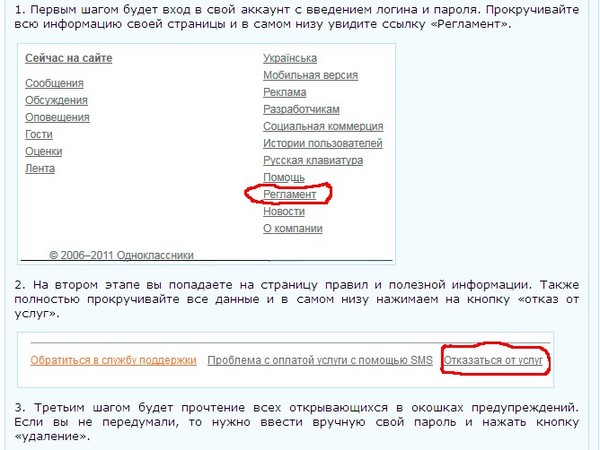 Для проведения этого процесса не требуется специальных знаний и навыков. И это хорошие новости.
Для проведения этого процесса не требуется специальных знаний и навыков. И это хорошие новости.
Видео:
По разным причинам у пользователей социальных сетей возникает вопрос, как удалить страницу в Одноклассниках со своего телефона. Процедура ликвидации пользователем своей страницы в Одноклассниках намного проще, чем, например, аналогичное действие во Вконтакте. При этом не всегда возможно осуществить это через телефон. Причина в том, что в мобильной версии Одноклассников нет возможности удалить страницу, и поэтому перейти на полную версию.
Как продвинутый пользователь наверняка знаете, что это не особенно сложно. При входе в Одноклассники через android (через такие устройства, как мобильный телефон, планшет или смартфон), открывает пользователям мобильную версию сайта … Это проще, чем та, которую мы привыкли видеть с компьютера: отсутствуют некоторые опции или не работает. Разработчики сети намеренно сократили объем функциональности в мобильной версии, чтобы пользователи не тратили драгоценный трафик и заряд батареи.
Если вам нужно навсегда удалить страницу в Одноклассниках с телефона, без полной версии Одноклассников не обойтись. А здесь есть возможность не выходить из полной версии, даже если вы вошли в систему со своего мобильного. Просто спуститесь вниз, где найдете вариант «Полная версия сайта». Нажмите на эту ссылку и воспользуйтесь возможностью увидеть все варианты сайта в последний раз. Действительно, в следующем разделе вы найдете пошаговую инструкцию по удалению Одноклассников.
Как удалить страницу в одноклассниках навсегда без восстановления?
Если вы решили узнать, как удалить страницу в Одноклассниках навсегда, мы не будем вас отговаривать.Вы имеете полное право ликвидировать свою страницу, и разработчики сайта, понимая это, предоставляют вам свободу выбора. Единственным препятствием для пользователя, желающего покинуть Одноклассники, является ситуация, если он забыл пароль и логин, так как для процедуры удаления необходимо ввести пароль со страницы .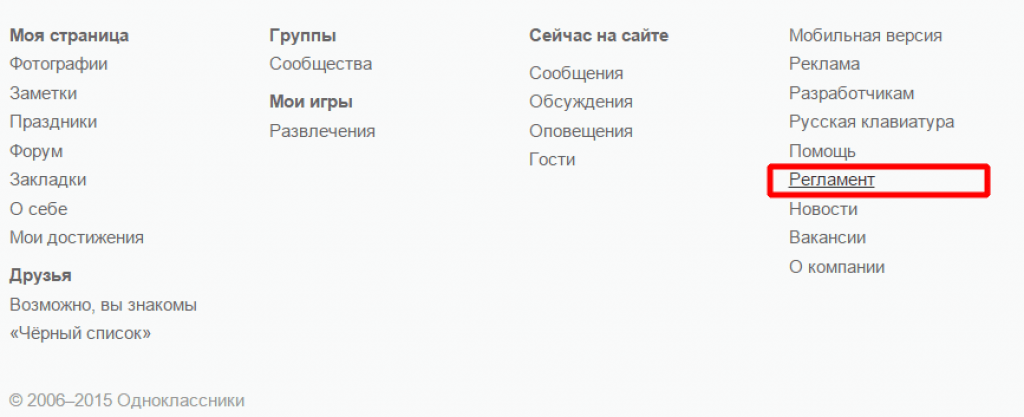
Удалить страницу в Ok
- Как мы уже говорили, мобильная версия Одноклассников не так совершенна, как полная, поэтому вам придется ликвидировать свой профиль после перехода на полную версию сайта.
- Когда вы вошли на страницу со своим именем пользователя и паролем и просмотрели все свои заметки и заметки последним печальным взглядом, прокрутите вниз до своей страницы и найдите ссылку «Правила». Щелкните по нему.
- Перейдя по ссылке, вы увидите статью с правилами социальной сети Ok.ru.
- Ваш путь к нижней части навигации по сайту не остановился, ведь вам снова нужно найти внизу нужный. вариант: «Услуги по отказу» .
- Нажав на ссылку отказа, вам нужно будет ввести некоторые данные, например, причину, по которой вы хотите удалить страницу, а также ввести свой пароль в последний раз.
- После того, как вы все взвесили и решили , нажмите кнопку «Удалить» и продолжайте.
Этот способ самый популярный и самый надежный при удалении страницы в Одноклассниках. Прежде чем вы решите попробовать на себе, хорошенько подумайте, вы действительно хотите удалить свой профиль , потому что восстановить его будет невозможно.
Прежде чем вы решите попробовать на себе, хорошенько подумайте, вы действительно хотите удалить свой профиль , потому что восстановить его будет невозможно.
Видео: как удалить анкету в Одноклассниках?
Как удалить учетную запись Classmates.com
Это обвинения, которые, как мы знаем, связаны с Classmates.com
CHECKCARD CLASSMATES, INC
CHECKCARD CLASSMATES, INC. 206-301-590
CHECKCARD одноклассники, Inc. 206-301-5900 WA
ЧЕККАРТА УЧАСТНИКОВ-ПАМЯТЬ ПЕРЕУЛОК 206-301-5
КОНТРОЛЬНАЯ КАРТОЧКА ДЛЯ УЧАСТНИКОВ-ПАМЯТЬ 206-301-5900 WA
ЧЕККАРТА PAYPAL * ПАМЯТЬ ПОЛОСА 4029357733 C
CHKCARD CLASSMATES, INC
CHKCARDCLASSMATES, INC
CHKCARD CLASSMATES, INC.206-301-590
CHKCARDCLASSMATES, INC. 206-301-590
CHKCARD одноклассники, Inc. 206-301-5900 WA
CHKCARDclassmates, Inc. 206-301-5900 WA
CHKCARD УЧАСТНИКИ-ПАМЯТЬ 206-301-5
CHKCARDCLASSMATES-MEMORY LANE 206-301-5
CHKCARD УЧАСТНИКИ-ПАМЯТЬ 206-301-5900 WA
CHKCARDCLASSMATES-MEMORY LANE 206-301-5900 WA
CHKCARD PAYPAL * ПАМЯТЬ ПОЛОСА 4029357733 C
CHKCARDPAYPAL * ПАМЯТЬ ПОЛОСА 4029357733 C
Одноклассники.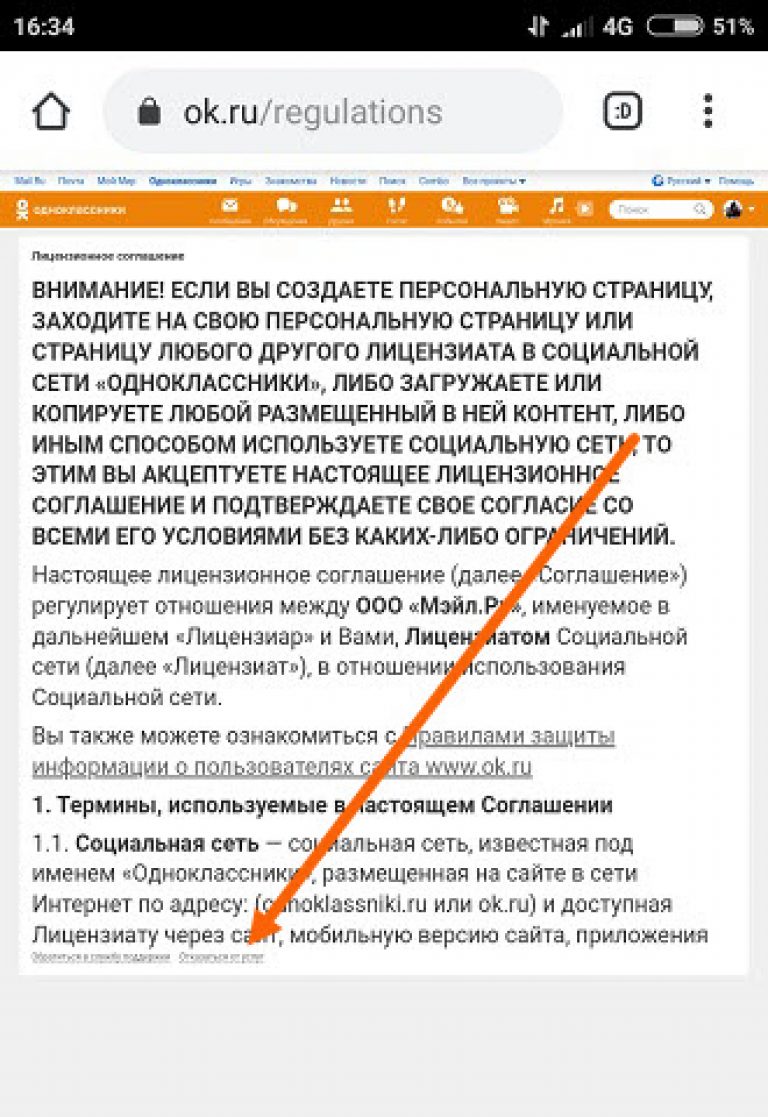 COM
COM
Одноклассники, Inc.
CLASSMATES INC. 206-301-5900 WA
CLASSMATES, INC. 206-301-5900 WA
Разное. Дебет CLASSMATES, INC
Разное. Дебет CLASSMATES, INC. 206-301-590
Разное. Дебетовые одноклассники, Inc. 206-301-5900 WA
Разное. Дебет КЛАССНИКОВ-ПАМЯТЬ, 206-301-5
Разное. Дебетовая ПРОДОЛЖИТЕЛЬНОСТЬ КЛАССА 206-301-5900 WA
Разное. Дебетовая PAYPAL * MEMORY LANE 4029357733 C
Выплата одноклассникам
PaymentTo Classmates Inc
ПЧ * Одноклассники.COM
PCH * CLASSMATES.COM 206-301-5900 WA
НА ОДНОКЛАССНОМ СОБЫТИИ, ИНК
В ОЖИДАНИИ КЛАССА, ИНК. 206-301-590
НА ОЖИДАНИИ одноклассников, Inc. 206-301-5900 WA
ОДОБРЕНИЕ В ОДНОКЛАССНОМУ УПРАВЛЕНИИ-ПАМЯТЬ 206-301-5
ОДОБРЕНИЕ КЛАССА-ПАМЯТЬ 206-301-5900 WA
ОТЛОЖЕНИЕ PAYPAL * ПАМЯТЬ ПОЛОСА 4029357733 C
POS-дебет CLASSMATES, INC
POS-дебет CLASSMATES, INC. 206-301-590
POS Debit одноклассники, Inc. 206-301-5900 WA
206-301-5900 WA
Дебетовая POS-линия КЛАСС-ПАМЯТЬ 206-301-5
Дебетовая POS-линия КЛАСС-ПАМЯТЬ 206-301-5900 WA
POS Дебетовый PAYPAL * ПАМЯТЬ ПОЛОС 4029357733 C
КЛАССЫ ПОКУПКИ POS, INC
POS PURCHASE CLASSMATES, INC. 206-301-590
POS PURCHASE одноклассники, Inc. 206-301-5900 WA
POS ПОКУПКА КЛАССА-ПАМЯТЬ ДЛИНА 206-301-5
POS ПОКУПКА КЛАССА — ПАМЯТЬ ДЛИНА 206-301-5900 WA
ПОКУПКА POS PAYPAL * ПАМЯТЬ ПОЛОСА 4029357733 C
POS PURCH CLASSMATES, INC
POS PURCH CLASSMATES, INC.206-301-590
POS PURCH одноклассники, Inc. 206-301-5900 WA
POS PURCH CLASSES-MEMORY LANE 206-301-5
POS PURCH CLASSES-MEMORY LANE 206-301-5900 WA
ПОКУПКА PAYPAL * ПАМЯТЬ ПОЛОС 4029357733 C
POS PUR CLASSMATES, INC
POS PUR CLASSMATES, INC. 206-301-590
POS PUR classmates, Inc. 206-301-5900 WA
POS PUR УЧАСТОК-ПАМЯТЬ 206-301-5
POS PUR CLASSES-MEMORY LANE 206-301-5900 WA
POS PUR PAYPAL * ПАМЯТЬ ПОЛОСА 4029357733 C
ВОЗВРАТ POS КЛАССА, INC
ВОЗВРАТ POS-ПЛАТЕЖА CLASSMATES, INC. 206-301-590
206-301-590
POS REFUND одноклассники, Inc. 206-301-5900 WA
ВОЗВРАТ POS-КЛАССА — ПАМЯТЬ ПОЛОСА 206-301-5
ВОЗВРАТ POS-КЛАССА — ПАМЯТЬ ПОЛОСА 206-301-5900 WA
ВОЗВРАТ POS PAYPAL * ПАМЯТЬ ПОЛОСА 4029357733 C
ПРЕДВАРИТЕЛЬНЫЕ СОБЫТИЯ КЛАССА, INC
ПРЕДВАРИТЕЛЬНАЯ ИНФОРМАЦИЯ, ИНФОРМАЦИЯ 206-301-590
PRE-AUTH одноклассники, Inc. 206-301-5900 WA
ПРЕДВАРИТЕЛЬНАЯ ИНФОРМАЦИЯ О СОБСТВЕННИКАХ — ПАМЯТЬ 206-301-5
ПРЕДВАРИТЕЛЬНАЯ ИНФОРМАЦИЯ О СОБСТВЕННИКАХ — ПАМЯТЬ 206-301-5900 WA
ПРЕДВАРИТЕЛЬНАЯ АУТЕНЦИЯ PAYPAL * ПАМЯТЬ ПОЛОСА 4029357733 C
Visa Check Card одноклассники, Inc.206-301-5900 WA MC
Visa Check Card CLASSMATES, INC. 206-301-590 MC
Чековая карта Visa CLASSMATES, INC MC
Visa Check Card Одноклассники — переулок памяти 206-301-5900 WA MC
Visa Check Card Одноклассники-ПАМЯТЬ переулок 206-301-5 MC
Visa Check Card PAYPAL * MEMORY LANE 4029357733 C MC
блогов | Blackboard Help
Блог — это ваш личный онлайн-журнал. Каждая запись в блоге может включать любую комбинацию текста, изображений, ссылок, мультимедиа, гибридных приложений и вложений.Блоги — это эффективный способ поделиться знаниями и материалами, созданными и собранными в ходе курса. Вы можете публиковать записи и добавлять комментарии к существующим блогам. Используйте свой блог, чтобы выразить свои идеи и поделиться ими с классом.
Каждая запись в блоге может включать любую комбинацию текста, изображений, ссылок, мультимедиа, гибридных приложений и вложений.Блоги — это эффективный способ поделиться знаниями и материалами, созданными и собранными в ходе курса. Вы можете публиковать записи и добавлять комментарии к существующим блогам. Используйте свой блог, чтобы выразить свои идеи и поделиться ими с классом.
Как владелец блога, вы можете создавать записи, а ваш преподаватель и одноклассники могут добавлять комментарии. Курс или группа также могут вести блог. В области группы все члены группы могут создавать записи для одного и того же блога, опираясь друг на друга. Любой участник курса может читать и комментировать групповой блог, но не может создать запись, если пользователь не является членом группы.Ваш преподаватель также может предлагать комментарии и выставлять оценки.
Если в вашем учреждении используются аватары или профили Blackboard, выбранное вами изображение появится в вашем блоге.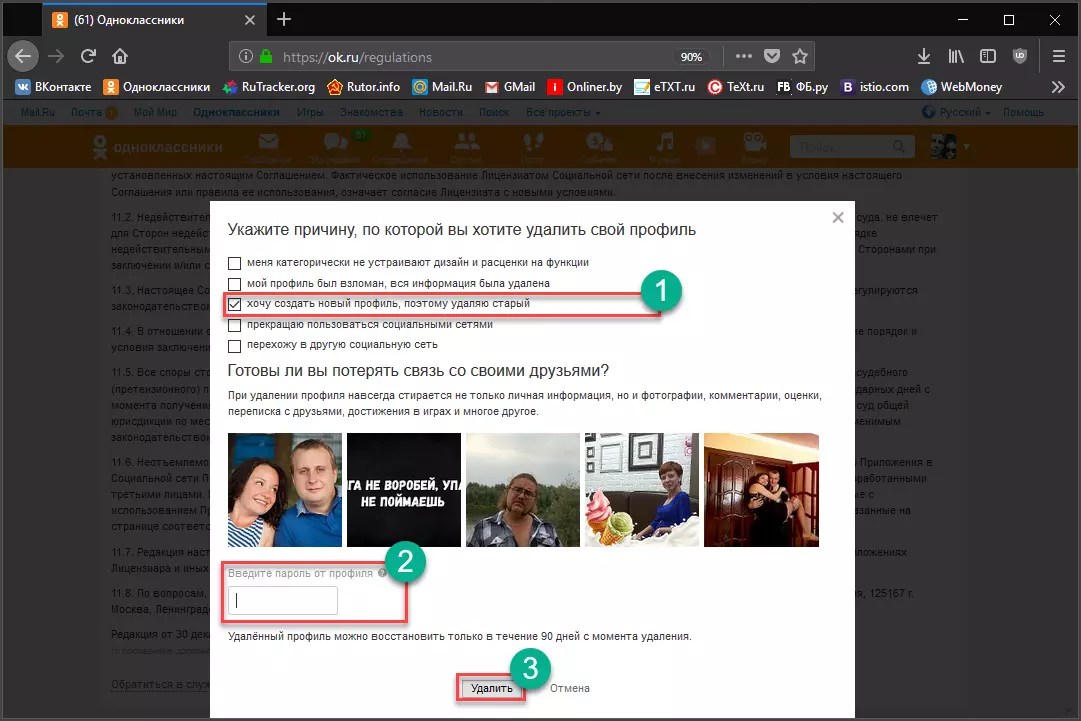
Где искать блоги
Вы можете найти блоги в меню курса или на странице Инструменты. На странице со списком блогов выберите из алфавитного списка тему блога, которую вы хотите прочитать.
Вы можете получить доступ к трем типам блогов:
Страница темы блога
Страница темы блога разделена на два основных раздела: фрейм содержимого и боковая панель.
- Выберите «Создать запись в блоге», чтобы создать столько записей в блоге, сколько хотите. Выберите «Просмотр черновиков», чтобы просмотреть неопубликованные записи. Разверните раздел «Инструкции для блога», чтобы просмотреть инструкции для блога и все цели, которые ваш преподаватель мог согласовать с блогом.
- На боковой панели разверните раздел «Сведения о блоге», чтобы просмотреть информацию о блоге, в том числе о комментариях. Разверните раздел, чтобы просмотреть список тех, кто еще делал записи в блоге.
- Выберите имя для просмотра записей.
 Раздел «Оценка» появляется, если преподаватель включил выставление оценок для блога. Вы можете видеть, были ли оценены ваши записи в блоге.
Раздел «Оценка» появляется, если преподаватель включил выставление оценок для блога. Вы можете видеть, были ли оценены ваши записи в блоге. - Комментарии показывают, кто добавил мысли к сообщению. Выберите «Указатель», чтобы просмотреть названия выбранных вами записей за неделю или месяц в зависимости от настроек, сделанных вашим преподавателем во время создания блога. Заголовок самой последней записи отображается первым.
Создать запись в блоге
Только ваш инструктор может создавать блог. После создания блога вы можете создавать записи в блоге.
- На странице со списком блогов выберите заголовок блога.
- На странице темы блога выберите Создать запись в блоге.
- Введите название и запись.
- Если включено и возможно, установите флажок Опубликовать запись как анонимную.
- Выберите «Обзор моего компьютера», чтобы загрузить файл со своего компьютера. Вы также можете прикрепить файл из репозитория: Файлы курса или Коллекция материалов.

-ИЛИ-
Перетащите файлы с компьютера в «горячую точку» в области «Прикрепить файлы».Если ваш браузер позволяет, вы также можете перетащить папку с файлами. Файлы будут загружены индивидуально. Если браузер не позволяет отправить задание после загрузки папки, выберите Не прикреплять в строке папки, чтобы удалить его. Вы можете перетащить файлы по отдельности и отправить снова.
Вы не сможете перетаскивать файлы для загрузки, если ваше учреждение использует старую версию Blackboard Learn.
Вы можете использовать имя файла или указать другое имя для файла.
- Выберите Запись сообщения, чтобы отправить запись в блог, или выберите Сохранить запись как черновик, чтобы добавить запись позже.
Посмотреть видео о блогах
Следующее видео с комментариями дает визуальное и слуховое представление некоторой информации, содержащейся на этой странице.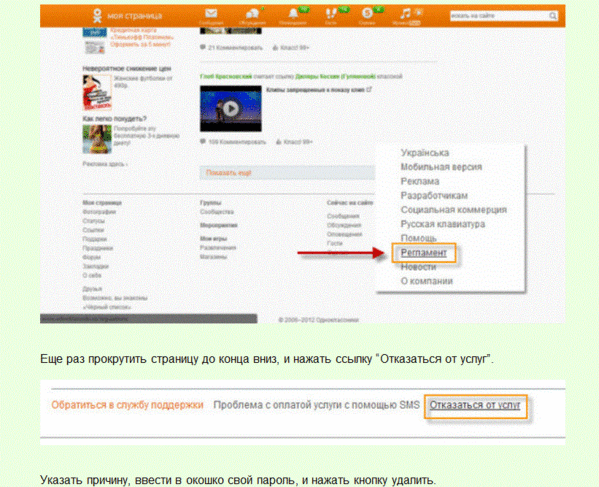 Чтобы получить подробное описание того, что изображено в видео, откройте видео на YouTube, перейдите к разделу «Дополнительные действия» и выберите «Открыть стенограмму».
Чтобы получить подробное описание того, что изображено в видео, откройте видео на YouTube, перейдите к разделу «Дополнительные действия» и выберите «Открыть стенограмму».
Видео: Создание и редактирование записей блога объясняет блоги в исходном представлении курса.
Посмотреть черновики блога
Если вы сохранили запись в блоге для последующего редактирования, выберите «Просмотр черновиков» на странице темы блога.Выберите заголовок записи, которую нужно отредактировать и опубликовать.
Комментарий к записи в блоге
Вы можете комментировать записи в блогах друг друга, независимо от того, принадлежат ли они отдельному человеку, курсу или группе. Ваш инструктор определяет, можете ли вы оставлять анонимные комментарии и можете ли вы удалять комментарии в блоге.
На странице темы блога выберите имя пользователя на боковой панели, чтобы просмотреть блог. Записи блога пользователя открываются во фрейме содержания.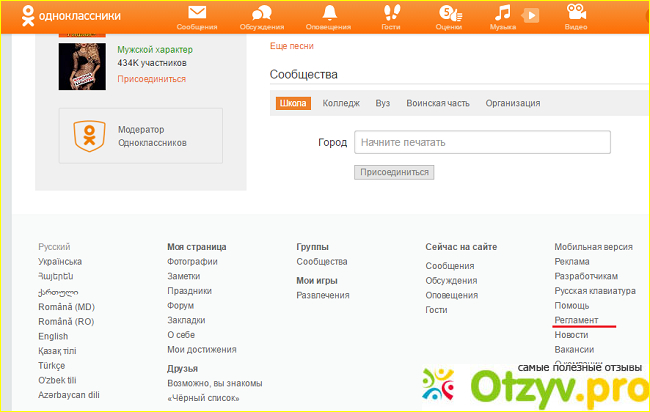 Выберите Комментарий, чтобы добавить свои мысли.
Выберите Комментарий, чтобы добавить свои мысли.
Изменить или удалить запись в блоге
Ваш преподаватель определяет, разрешено ли вам редактировать или удалять записи блога.На странице темы блога откройте меню записи и выберите «Изменить» или «Удалить». Удаление записи в блоге является окончательным и необратимым.
Посмотреть оценки блога
После того, как преподаватель оценит ваши записи в блоге, вы сможете просмотреть свою оценку в двух местах. Информация об оценках отображается в разделе «Оценка» на странице темы блога и в «Мои оценки». Вы также можете просмотреть отзыв преподавателя и дату выставления оценки. Чтобы узнать больше, см. Оценки.
Рубрики
Если ваш преподаватель связал с блогом рубрику и сделал ее доступной, выберите «Просмотреть рубрику» в разделе «Оценка», чтобы отобразить критерии оценки.
Устранение неполадок
- Если вас исключили из курса, у вас не будет доступа ни к каким блогам.
 Если вас удаляют из курса после создания отдельных блогов, все ваши записи и комментарии удаляются. Если вас удаляют из курса после создания блогов курса, все ваши записи и комментарии сохраняются, но ваше имя меняется на «Анонимный».
Если вас удаляют из курса после создания отдельных блогов, все ваши записи и комментарии удаляются. Если вас удаляют из курса после создания блогов курса, все ваши записи и комментарии сохраняются, но ваше имя меняется на «Анонимный». - Если ваш инструктор удалил блог во время публикации, блог и все комментарии будут удалены.
- Если ваш инструктор делает блог недоступным во время публикации, блог остается видимым только вашему инструктору.
- Если ваш инструктор изменяет параметр «Разрешить пользователям редактировать и удалять записи», записи остаются, но вы не можете их редактировать.
- Если ваш преподаватель изменяет параметр «Разрешить пользователям удалять комментарии», комментарии остаются, но вы не можете их редактировать.
Доски обсуждений — Blackboard Student Support
В Интернете доски обсуждений (также известные как доски объявлений, дискуссионные форумы и онлайн-форумы) были первоначальным местом встреч в социальных сетях. Короче говоря, это онлайн-доски объявлений, где люди со схожими интересами могут обсуждать и обсуждать различные темы. Инструмент Blackboard Discussion работает аналогичным образом. Он может улучшить общение между вами, вашими сверстниками и вашими инструкторами при использовании в сочетании с традиционными курсами на территории кампуса и предоставить форум для обсуждения полностью онлайн-курсов.
Короче говоря, это онлайн-доски объявлений, где люди со схожими интересами могут обсуждать и обсуждать различные темы. Инструмент Blackboard Discussion работает аналогичным образом. Он может улучшить общение между вами, вашими сверстниками и вашими инструкторами при использовании в сочетании с традиционными курсами на территории кампуса и предоставить форум для обсуждения полностью онлайн-курсов.
Обсуждения в Интернете: обзор
Часы: Доски обсуждений
См. Обзор того, как пользоваться Досками обсуждений.
Во время вашего курса вас могут попросить использовать дискуссионную доску , чтобы представиться, ответить на вопросы преподавателя и ответить другим, сформулировать ответы на тематические исследования или как часть процесса написания и рецензирования коллег. Вас даже могут попросить провести обсуждение.
Онлайн-дискуссии дают вам возможность «подумать, прежде чем говорить». У вас есть время подумать о том, что вы хотите сказать, прежде чем вводить свой ответ в систему. Вы также можете видеть ответы и взгляды всех своих одноклассников, что нелегко сделать в условиях реальной классной комнаты.
Вы также можете видеть ответы и взгляды всех своих одноклассников, что нелегко сделать в условиях реальной классной комнаты.
В зависимости от настроек в ваших индивидуальных курсах, вы можете получить доступ к доске обсуждений через меню курса или как ссылку на курс внутри учебного модуля или на странице содержимого, которая ведет к доске обсуждений.
Важное примечание:
Вы можете идентифицировать дискуссионных форумов по значку, расположенному слева от их названий.
В начало
Все о форумах
На главной странице форума обсуждений отображается список доступных обсуждений Форумы .Доска обсуждений может содержать один или несколько форумов. Форум — это область, где обсуждается тема или группа связанных тем. Для каждого форума на странице отображается общее количество сообщений, количество непрочитанных сообщений и общее количество участников.
Щелкните Название форума , чтобы ввести его, чтобы вы могли читать сообщения и создавать свои собственные. Щелкните непрочитанных сообщений , чтобы собрать все непрочитанные сообщения в сортированный формат.
Щелкните непрочитанных сообщений , чтобы собрать все непрочитанные сообщения в сортированный формат.
В начало
Различные способы просмотра форума
Форум можно просматривать в одном из двух контекстов: Дерево или Список .Этот выбор остается в силе, пока вы его не измените, и его можно изменить в любое время. Эти варианты доступны в верхней части страницы форума.
Список представляет список сообщений в форуме, который называется Темы , в табличном формате. Темы можно отсортировать, щелкнув курсор (▲) в верхней части каждого столбца.
Древовидное представление представляет первое сообщение или тему и все связанные с ним ответы.Исходную тему и связанные сообщения можно развернуть и свернуть, используя значок плюса (+) и минуса (-) рядом с каждым сообщением.
Важное примечание:
Непрочитанные темы и сообщения выделены жирным шрифтом. Кроме того, если поток имеет непрочитанные ответы, тогда весь поток отображается жирным шрифтом в свернутом виде в представлении в виде дерева.
Кроме того, если поток имеет непрочитанные ответы, тогда весь поток отображается жирным шрифтом в свернутом виде в представлении в виде дерева.
В начало
Все о потоках
В рамках форума список сообщений под названием Темы отображается в виде дерева или списка.Чтобы ввести тему для просмотра связанных ответов, щелкните имя темы. Если ваш инструктор позволяет, вы можете создать новую тему, нажав Создать тему . Чтобы управлять тем, какие потоки вы видите, выберите параметр в меню действий Display .
В представлении списка потоки отображаются в таблице потоков и могут быть отсортированы с использованием критериев в таблице ниже.
Важное примечание:
Вы можете использовать флажок Выбрать все в заголовке таблицы нитей, чтобы выбрать все потоки в таблице.
В начало
Создание новой темы
На форумах
есть множество настроек, которые контролируют, кто может публиковать сообщения и какие другие действия могут выполнять пользователи, например редактировать свои собственные обсуждения, публиковать анонимно или оценивать сообщения. В зависимости от того, какие настройки форума выбрал ваш преподаватель, вам может быть разрешено создать новую тему.
В зависимости от того, какие настройки форума выбрал ваш преподаватель, вам может быть разрешено создать новую тему.
Чтобы создать тему, перейдите на форум, на котором разрешено создание темы. Щелкните Create Thread , чтобы открыть страницу Create Thread.На странице создания темы:
- Введите тему . Введенный здесь текст появится на форуме в виде ссылки.
- Введите ваше сообщение .
- Приложите файл , если хотите, и если были включены настройки прикрепления.
- Нажмите отправить .
Если вы не готовы опубликовать свою тему, нажмите Сохранить черновик . Копия вашей темы будет сохранена. Чтобы вернуться и отредактировать его, выберите «Только черновики» в меню действий кнопки «Показать».Щелкните тему сообщения , а затем щелкните Изменить .
Важное примечание:
Потоки и таймер бездействия
Следует иметь в виду, что в Blackboard есть 30-минутный таймер активности, и набор текста не является распознаваемым действием в системе Blackboard.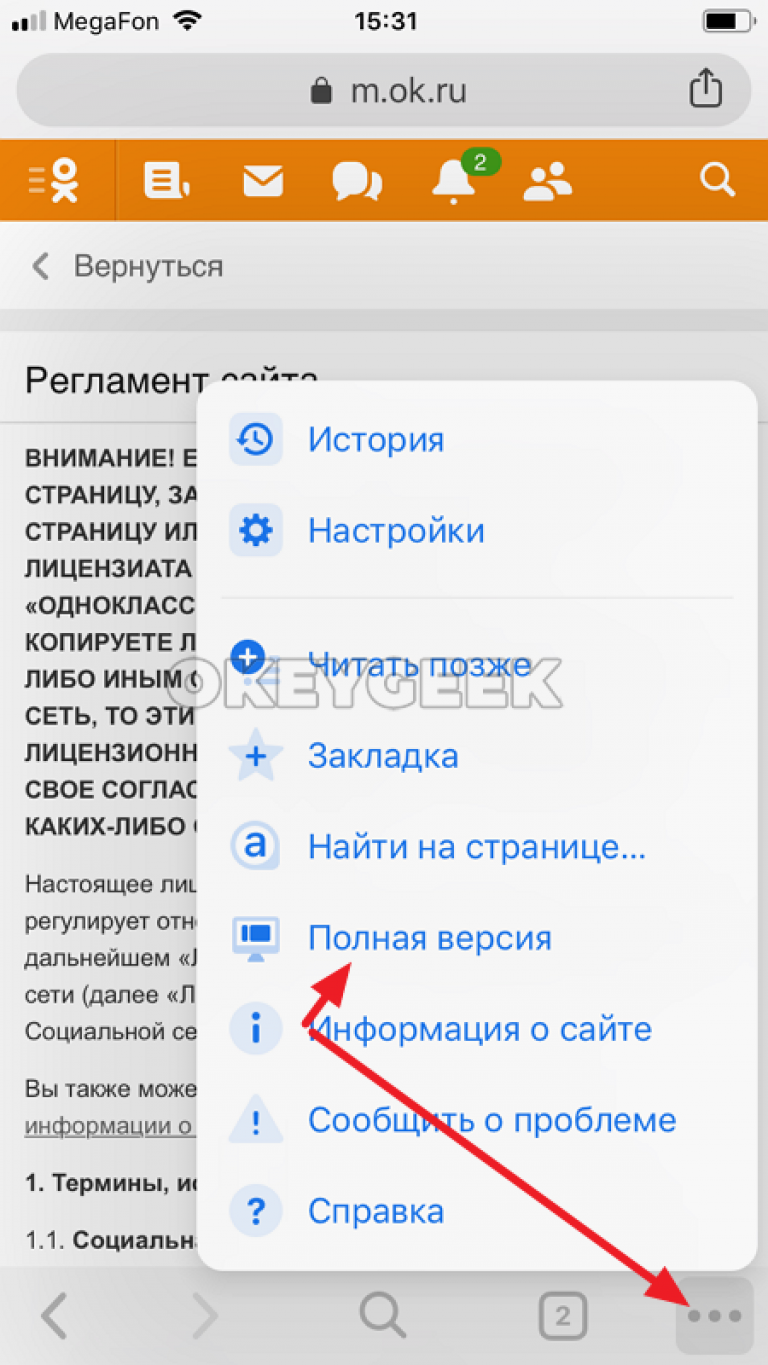 Если вы составляете сообщение, и его выполнение занимает более 30 минут, страница может быть сброшена. Когда страница сбрасывается, ваша цепочка не сохраняется, и вы теряете тело сообщения.Мы рекомендуем учащимся составлять сообщения для обсуждения в текстовом редакторе, а также копировать и вставлять текст в область «Создать тему».
Если вы составляете сообщение, и его выполнение занимает более 30 минут, страница может быть сброшена. Когда страница сбрасывается, ваша цепочка не сохраняется, и вы теряете тело сообщения.Мы рекомендуем учащимся составлять сообщения для обсуждения в текстовом редакторе, а также копировать и вставлять текст в область «Создать тему».
В начало
Внутри потока: детали потока
После того, как вы разместите свою первую тему, вы, скорее всего, ответите другим участникам своего курса, как если бы вы это делали во время обычного разговора в классе. Давайте взглянем на страницу Thread Detail , а затем мы обсудим, как отвечать вашим коллегам и одноклассникам.
На странице сведений о цепочке есть различные способы пометки и классификации сообщений. Используйте флажки для выбора сообщений и выполнения действий с сообщениями с помощью раскрывающегося меню действий. Страницу сведений о потоке также можно просмотреть несколькими способами.
В начало
Ответ на тему и сообщение
После того, как вы зашли на форум и вошли в тему, вы можете отвечать всем, кто разместил сообщения в этой теме.
Чтобы ответить на сообщение, щелкните сообщение, на которое вы хотите ответить.Он откроется в нижней части страницы. Щелкните Ответить , чтобы открыть страницу Ответить на сообщение .
- Введите новую тему или оставьте без изменений.
- Нажмите кнопку Показать больше (), если вы не видите все инструменты в области панели инструментов.
- Затем введите свой ответ в поле сообщения .
- Включите вложений , если это разрешено и желательно.
- Нажмите «Отправить».
В начало
Как включить цитату в ответ
При ответе щелкните Цитировать (если включено), чтобы включить элемент, на который вы отвечаете.Текст вопроса, на который вы отвечаете, автоматически появится в вашем ответе. Цитата будет обозначена линией слева.
Чтобы ответить цитатой на сообщение, щелкните сообщение, на которое вы хотите ответить. Он откроется в нижней части страницы. Щелкните Quote , чтобы открыть страницу Reply to Post .
Он откроется в нижней части страницы. Щелкните Quote , чтобы открыть страницу Reply to Post .
- Введите новую тему или оставьте без изменений.
- Нажмите кнопку Показать больше (), если вы не видите все инструменты в области панели инструментов.
- Цитируемый текст отображается в области сообщения со строкой слева.
- Введите свой ответ в поле сообщения под цитируемым текстом. Если вы решите, что не хотите включать цитируемый текст, вы можете просто удалить его из области сообщения.
- Включите вложений , если это разрешено и желательно.
- Нажмите отправить .
В начало
Редактирование и удаление сообщений в обсуждениях
Вы можете редактировать или удалять свои собственные сообщения, только если ваш преподаватель предоставил вам доступ к этим параметрам.Вы не можете редактировать или удалять чужие сообщения. Если вы публикуете сообщение об ошибке и возможность его удаления вам недоступна, обратитесь к своему инструктору.
Если вы публикуете сообщение об ошибке и возможность его удаления вам недоступна, обратитесь к своему инструктору.
На странице Thread Detail щелкните заголовок одного из своих сообщений. Сообщение появляется в части Current Post фрейма содержимого.
Щелкните Edit , чтобы изменить сообщение, или щелкните Delete и подтвердите его удаление. Эти параметры расположены рядом с кнопкой «Ответить», если ваш преподаватель выбрал настройки форума, которые позволяют вам редактировать или удалять.Если ваш инструктор не выбрал эти настройки, кнопки «Изменить» и «Удалить» не будут вам видны.
В начало
Организация постов на дискуссионной доске
Collecting Threads собирает свои сообщения в пригодный для печати и сортируемый формат. Коллекции — это хороший способ систематизировать сообщения для быстрого чтения.
Установите флажки рядом с потоками, которые необходимо включить в коллекцию, затем щелкните Собрать в раскрывающемся меню Действия с сообщениями .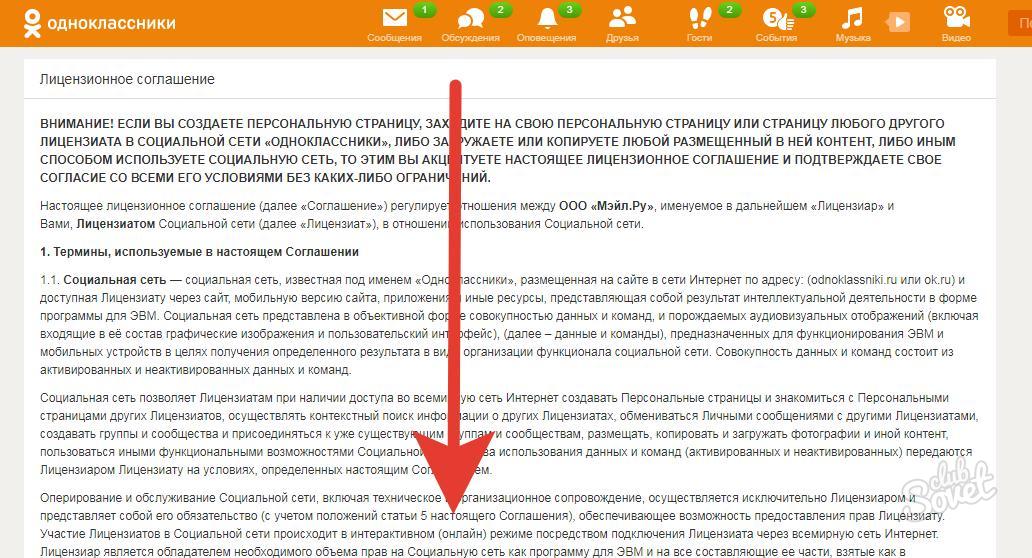 Чтобы выбрать все темы в форуме или на странице сведений о теме, щелкните ссылку All рядом с текстом « Select: ».
Чтобы выбрать все темы в форуме или на странице сведений о теме, щелкните ссылку All рядом с текстом « Select: ».
Вы также можете сортировать цепочки по различным критериям в порядке убывания или возрастания. В раскрывающемся списке «Сортировать по» вы можете выбрать следующие параметры:
- Фамилия автора
- Имя автора
- Тема — Сортировать темы по теме в алфавитном порядке
- Дата последнего сообщения — сортировка по дате последнего отправленного сообщения
- Порядок потоков — отсортируйте темы в том порядке, в котором они были отправлены в систему.
Вы можете увидеть, как будут выглядеть напечатанные цепочки, щелкнув «Предварительный просмотр». Используйте кнопку «Фильтр», чтобы открыть критерии поиска и найти определенные сообщения.
В начало
Лучшие практики использования доски обсуждений
Теперь, когда вы узнали, как использовать инструменты на доске обсуждений, давайте рассмотрим несколько передовых методов. Общение в сети отличается от личного. Например, вы не можете видеть выражение лица другого человека или слышать интонации в его голосе.Таким образом, мы должны полагаться на условные обозначения письменного слова, чтобы передать наше сообщение и понять, что говорят другие люди.
Общение в сети отличается от личного. Например, вы не можете видеть выражение лица другого человека или слышать интонации в его голосе.Таким образом, мы должны полагаться на условные обозначения письменного слова, чтобы передать наше сообщение и понять, что говорят другие люди.
В дополнение к любым требованиям, которые может опубликовать ваш преподаватель, ниже приведены некоторые полезные рекомендации при участии в обсуждениях курса в Интернете.
- Относитесь к другим и их точкам зрения с уважением.
- Используйте правильную грамматику, правописание и полные предложения.
- Не используйте ВСЕ ЗАГЛАВНЫЕ буквы. Это может означать, что вы кричите.
- Не используйте такие ярлыки, как «cu l8tr» для «увидимся позже».
- Думайте, прежде чем печатать. Дайте подробные и вдумчивые ответы.
В начало
7 способов защитить ваши данные и удалить себя из Интернета
Подумайте, как было бы приятно видеть меньше рекламы в Интернете или меньше подвергаться риску мошенничества и хакеров. К сожалению, сохранять конфиденциальность в Интернете становится все труднее.
К сожалению, сохранять конфиденциальность в Интернете становится все труднее.
Если вам надоело, что платформы и компании отслеживают ваши личные данные, пора действовать.Очистка личной информации — лучшая защита. Вы можете потерять доступ к нескольким популярным веб-сайтам и службам, но, по крайней мере, можете расслабиться, зная, что ваша информация не используется в сомнительных целях. Коснитесь или щелкните, чтобы узнать, как Facebook использует ваши личные данные.
Если вы готовы полностью отказаться от сети Интернет, мы начнем с Facebook.
1. Оставить самый большой социальный сайт из всех
Из всех ресурсоемких веб-сайтов Facebook, вероятно, худший.Мало того, что компания печально известна своей политикой конфиденциальности, она также была замешана в нескольких громких скандалах с данными, таких как взлом Cambridge Analytica.
Недавно стороннее приложение получало информацию пользователей прямо из их профилей в Facebook. Какие приложения имеют доступ к вашим данным? Чтобы узнать, как проверить, какие приложения имеют доступ к вашему профилю Facebook, коснитесь или щелкните здесь.
Технические новости, которые важны для вас, ежедневно
Конфиденциальность, безопасность, последние тенденции и информация, необходимая для лучшей цифровой жизни.
Если вы хотите защитить свою информацию, первое, что вам нужно сделать, это удалить свое присутствие в Facebook.
Чтобы удалить свою учетную запись, войдите в настольную версию платформы, затем выполните следующие действия:
- Щелкните значок Стрелка вниз в верхнем правом углу окна Facebook
- Щелкните Настройки и конфиденциальность > Настройки , затем нажмите Ваша информация Facebook в левом столбце
- Выберите Деактивация и удаление
- Выберите опцию Окончательно удалить учетную запись
- Затем нажмите Продолжить удаление учетной записи
Вам будет предложено вы хотите деактивировать свою учетную запись или загрузить свою информацию.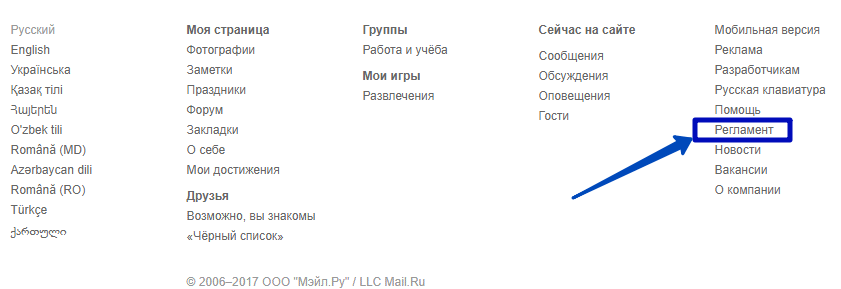 Если вы захотите деактивировать, ваша информация останется доступной для всех, кто нарушит неубедительные меры безопасности Facebook.
Если вы захотите деактивировать, ваша информация останется доступной для всех, кто нарушит неубедительные меры безопасности Facebook.
- Выберите Удалить учетную запись
- Введите свой пароль, нажмите Продолжить , а затем нажмите Удалить учетную запись
Это приведет к удалению вашей личной информации из Facebook и Facebook Messenger, и у вас больше не будет доступа ни к одному из них. служба. После удаления учетной записи у вас будет 30 дней, чтобы снова войти в нее и восстановить учетную запись, если вы передумаете.
Не поддавайтесь искушению вернуться — Facebook делает ставку на слабость пользователей. Не позволяйте этому втягивать вас обратно.
2. Не забывайте о другой большой социальной платформе
Facebook владеет Instagram, а это означает, что платформа не привыкать к сбору данных о клиентах. Большинство данных Instagram носит личный характер. Кто хочет, чтобы их личные фотографии сканировал AI?
Войдите в настольную версию Instagram, чтобы удалить свою учетную запись. Просто выполните следующие действия:
Просто выполните следующие действия:
- Щелкните здесь, чтобы перейти на страницу Удалить учетную запись
- Выберите вариант из раскрывающегося меню для Почему вы удаляете свою учетную запись? и введите свой пароль.Вы не сможете удалить свою учетную запись, пока не укажете Instagram причину.
- Выберите Окончательно удалить мою учетную запись
. Это приведет к удалению ваших данных из Instagram, а также всего размещенного вами контента и всех подписчиков. Информация.
3. Твиттер в день защищает вашу конфиденциальность.
Твиттер не так любопытен, как Facebook или Instagram, но все же это кошмар для проблем с конфиденциальностью. Высокий уровень активности троллей и токсичные дискуссии делают доксинг или передачу частной информации обычной практикой.
К счастью, удалить вашу учетную запись Twitter очень просто. Войдите в систему на своем компьютере и выполните следующие действия:
- Нажмите Настройки и конфиденциальность в меню под своим профилем изображение
- На вкладке Account нажмите Deactivate your account внизу страница
- Прочтите появившуюся информацию и нажмите Деактивировать @ [имя пользователя]
- Введите свой пароль при появлении запроса и подтвердите, что хотите продолжить, нажав Деактивировать учетную запись кнопку
Как и в случае с Facebook, Твиттер ждет 30 дней, прежде чем полностью удалить вашу учетную запись. В течение этого времени ваша личная информация будет скрыта от общественности. Но если вам случится авторизоваться, ваш аккаунт вернется полностью.
В течение этого времени ваша личная информация будет скрыта от общественности. Но если вам случится авторизоваться, ваш аккаунт вернется полностью.
4. Сохраняйте конфиденциальность своих заказов в Prime
Многие люди, предпочитающие конфиденциальность, по-прежнему полагаются на Amazon в вопросах доставки и потоковой передачи. Удаление общедоступной информации из вашего профиля Amazon — лучшее решение для пользователей, которые хотят получить свой торт конфиденциальности и съесть его.
Войдите в свой профиль и выполните следующие действия:
- Поместите курсор на кнопку « Account & Lists », а затем нажмите « Your Account »
- Прокрутите вниз до « Ordering and shopping» настройки »раздел
- Щелкните ссылку« Ваш профиль Amazon »
- Щелкните ссылку в оранжевом поле справа, которая гласит:« Изменить свой профиль »
- Откройте вкладку Изменить параметры конфиденциальности
У вас будет возможность скрыть ваши отзывы и списки желаний от широкой публики. Если в вашей истории есть продукты, которые вы хотите сохранить в тайне, не забудьте нажать Скрыть конфиденциальную активность .
Если в вашей истории есть продукты, которые вы хотите сохранить в тайне, не забудьте нажать Скрыть конфиденциальную активность .
5. Этот сайт знает о вас все
Огромный объем данных, которые собирает Google, ошеломляет. Компания использует вашу историю поиска и просмотры, чтобы показывать вам рекламу продуктов, которые вы, вероятно, купите. Вот почему вы увидите рекламу того, что искали на днях, после вас в Интернете.
Вы можете стереть историю поиска, не стирая полностью свою персональную учетную запись.Войдите в настройки своей учетной записи Google, нажав здесь.
Щелкните вкладку Личная информация , чтобы найти такую информацию, как ваше имя, адрес электронной почты и номер телефона. Щелкните стрелки справа от каждого раздела, затем нажмите кнопку редактирования, которая отображается в виде значка карандаша. К сожалению, Google не позволит удалить дату рождения.
Google может опротестовать удаление вашего номера телефона, если вы включили двухфакторную аутентификацию.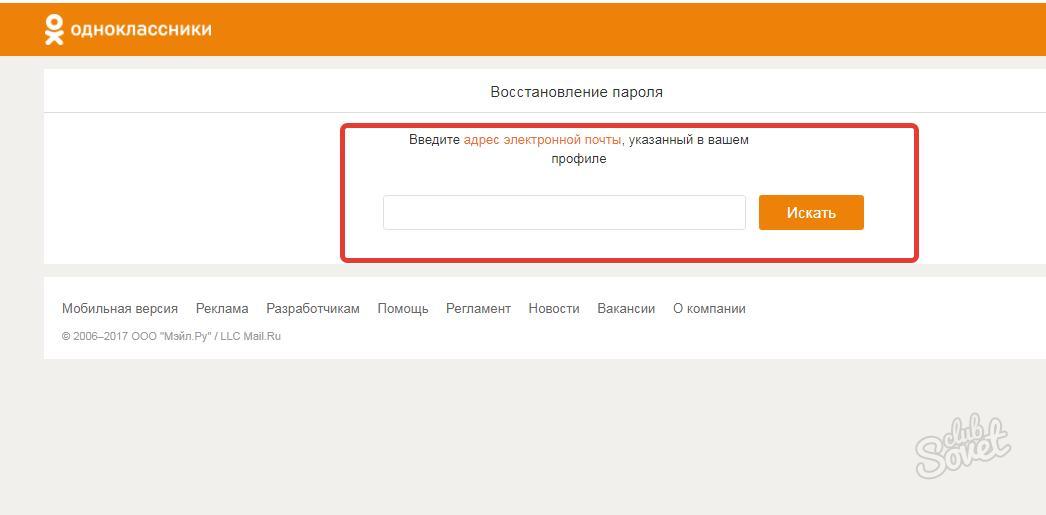 В этом случае можно безопасно оставить свой номер в Google, поскольку это помогает защитить вашу учетную запись.
В этом случае можно безопасно оставить свой номер в Google, поскольку это помогает защитить вашу учетную запись.
Под вкладкой «Личная информация» находится Данные и персонализация , откуда Google извлекает данные о вашей активности. Здесь у вас будет возможность удалить такие вещи, как историю поиска, временную шкалу местоположения и историю YouTube. Это приведет к сбросу того, как Google калибрует рекламу для вас, поэтому не удивляйтесь, если после очистки данных вы увидите странную рекламу в Интернете.
Удаление вашей личной информации — это лишь верхушка айсберга. Коснитесь или щелкните здесь, чтобы просмотреть подробное руководство по удалению того, что Google знает о вас, включая ваш голос и действия на устройстве.
6. Не позволяйте другим искать вас
Многие люди, выполняющие поиск на веб-сайтах, уже имеют о вас профили, и вся их бизнес-модель основана на взимании с вас платы за удаление данных, которые они собрали из социальных сетей и публичных записей. Они не облегчают удаление вашей информации.
Они не облегчают удаление вашей информации.
Существуют сотни брокеров данных, поэтому мы дадим вам инструкции по удалению вашей информации из самых популярных без необходимости платить. Коснитесь или щелкните здесь, чтобы отказаться от поиска людей на веб-сайтах.
Intelius: Intelius является одним из крупнейших брокеров данных в Интернете и владеет большой сетью сайтов, таких как Classmates, iSearch, Peoplelookup и общедоступными записями. Он запрашивает подтверждение личности для удаления ваших данных, поэтому вам нужно будет заполнить форму отказа и отправить копию своего удостоверения личности по почте или факсу, чтобы завершить процесс.
MyLife: MyLife требует, чтобы вы позвонили, чтобы подтвердить, что вы отказываетесь от участия. Вам нужно будет предоставить некоторые основные личные данные, но это несложный процесс.Просто не забудьте попросить агента по телефону удалить вас и с Wink.com, поскольку это еще один сайт, принадлежащий MyLife.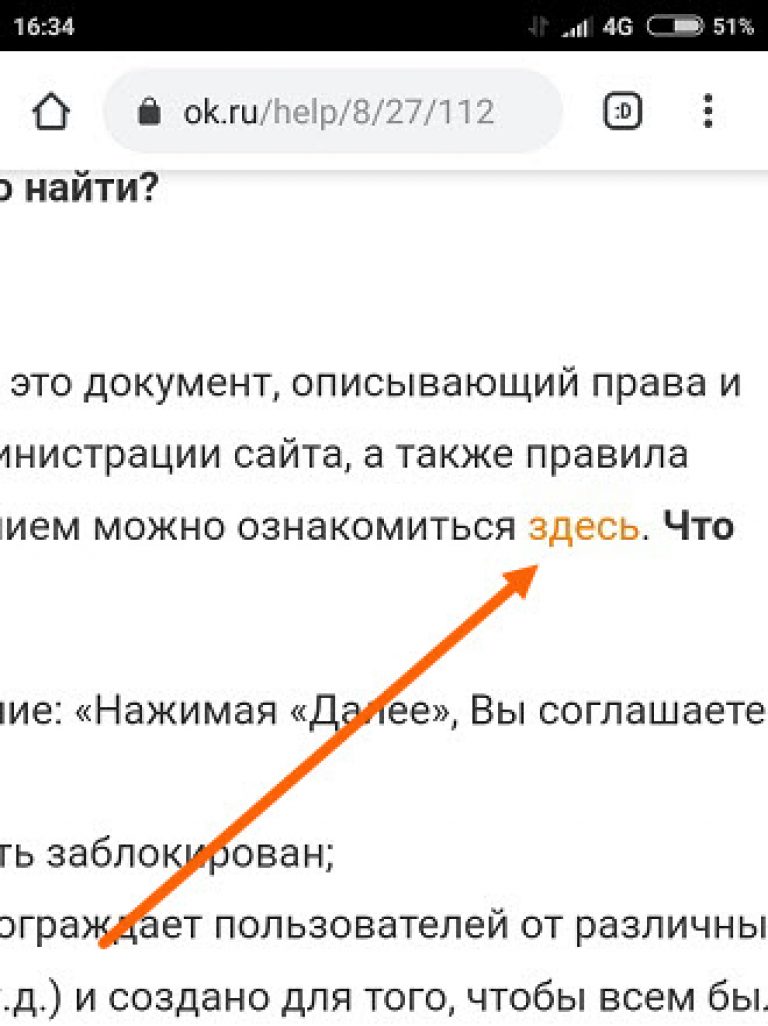 Позвоните по номеру 1-888-704-1900 и нажмите 2, чтобы отказаться.
Позвоните по номеру 1-888-704-1900 и нажмите 2, чтобы отказаться.
PeopleFinders: Этот сайт предлагает более простой способ удаления информации. Перейдите на страницу часто задаваемых вопросов PeopleFinders и прокрутите вниз до Privacy . Нажмите «» Как мне удалить информацию с вашего сайта? »и перейдите к ссылке« , нажмите здесь ». Коснитесь или щелкните здесь, если хотите узнать больше о PeopleFinders.
Whitepages: Как и MyLife, Whitepages требует, чтобы вы позвонили, чтобы удалить свою информацию. Процесс немного более окольный, поскольку вам нужно будет найти свой профиль с помощью панели поиска вверху страницы, а затем вставить URL своего профиля в поле на этой странице.
По завершении убедитесь, что ваша информация удалена из Whitepages Premium. Иногда списки удаляются только с основных белых страниц, поэтому будьте очень конкретны с человеком, разговаривающим по телефону.
7. Удалите себя с веб-сайтов, посвященных родословной и генеалогии.
Как ни круто узнать историю своих предков, использование набора ДНК может раскрыть вашу самую личную информацию. Вы не только предоставляете компании доступ к своим генетическим данным, эти организации часто продают ваши данные ДНК лабораториям для экспериментов. Одна компания, 23andMe, даже установила партнерские отношения с крупной фармацевтической компанией, предоставляя данные ученым и правоохранительным органам.
Интернет-базы данных предков также требуют данных, и вы будете шокированы, узнав, что некоторые о вас знают.Вот как вы можете удалить свою информацию с двух самых популярных генеалогических платформ.
23andMe: Посетите страницу службы поддержки клиентов компании и перейдите в раздел «Учетные записи и регистрация ». Прокрутите маркированный список параметров до конца и выберите Запрос закрытия счета . Следуйте инструкциям, чтобы удалить свою учетную запись и отказаться от образца ДНК. Вам могут задать некоторые личные вопросы или посоветовать поговорить по телефону с агентом, чтобы продолжить.
Вам могут задать некоторые личные вопросы или посоветовать поговорить по телефону с агентом, чтобы продолжить.
FamilyTreeNow: Посетите страницу отказа компании и нажмите кнопку Начать процедуру отказа . Вы попадете на страницу поиска, где сможете ввести свою информацию. Как только вы найдете себя, нажмите на сведения о записи, чтобы подтвердить, что это вы. Когда вы будете готовы продолжить, нажмите красную кнопку Отключить эту запись .
Обязательно проверьте несколько записей, чтобы убедиться, что все ваши данные были удалены, и имейте в виду, что удаление ваших данных с сайта может занять до 48 часов.Нажмите здесь, чтобы увидеть всю жуткую информацию, которую FamilyTreeNow собрала о вас.
Бонус: удаление финансовых данных с замораживанием кредита
Если вы не планируете подавать заявку на кредит в ближайшем будущем, запрос о замораживании кредита не позволит таким организациям, как брокеры данных, получить доступ к вашей финансовой информации.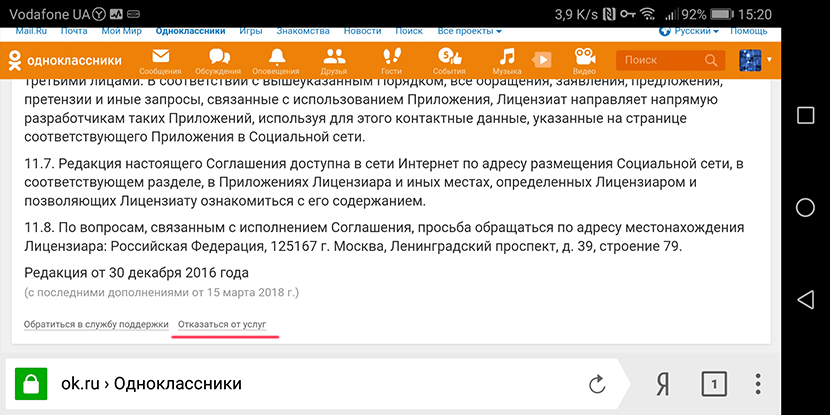
Чтобы связаться с тремя крупнейшими агентствами кредитной информации, просто позвоните по номерам, указанным ниже. Обязательно обсудите вопрос о замораживании и задайте агенту любые вопросы о том, что вы можете, а что нельзя делать, когда ваш кредит заморожен.
Если вы планируете разморозить свой кредит, просто перезвоните им и сообщите агенту, что вы хотите снять блокировку.
- Experian : 888-397-3742
- Equifax : 800-685-1111
- TransUnion : 888-909-8872
Classmates.com подали в суд после того, как парень понял, что его одноклассники на самом деле не были Ищу его
из
, которую можно было бы назвать ложной рекламой dept
Вы можете вспомнить, что Одноклассники.com был веб-сайтом, который впервые появился в 90-х годах и пытался делать то, что позже смогли сделать Friendster и Facebook. Проблема заключалась в том, что бизнес-модель Classmates.com заключалась в том, чтобы взимать с пользователей плату за многие из его функций, включая фактическое соединение и контакт с одноклассниками — вещи, которые в современных социальных сетях всегда разрешались бесплатно.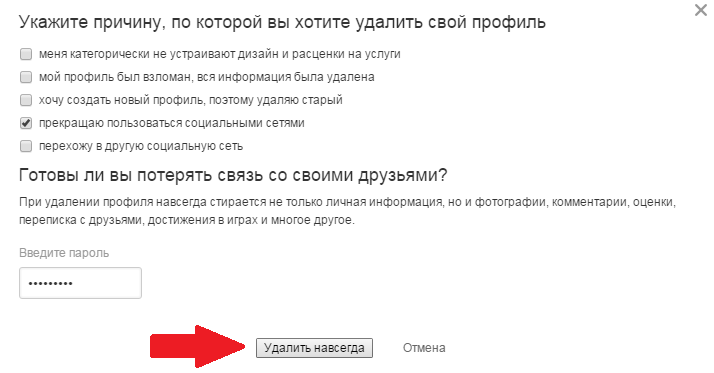 Однако, если вы когда-либо использовали Classmates.com для чего-либо, вы, вероятно, годами получали спам по электронной почте, каждое из которых утверждало, что ваши одноклассники ищут вас, или недавно просматривали ваш профиль.Почти в каждом электронном письме, отправляемом компанией (а они, кажется, приходят примерно раз в неделю), есть какая-то заманчивая тема, которая пытается предположить, что с вашим профилем что-то происходит, и вы упускаете из виду, если не перейдете на премиум-аккаунт. .
Однако, если вы когда-либо использовали Classmates.com для чего-либо, вы, вероятно, годами получали спам по электронной почте, каждое из которых утверждало, что ваши одноклассники ищут вас, или недавно просматривали ваш профиль.Почти в каждом электронном письме, отправляемом компанией (а они, кажется, приходят примерно раз в неделю), есть какая-то заманчивая тема, которая пытается предположить, что с вашим профилем что-то происходит, и вы упускаете из виду, если не перейдете на премиум-аккаунт. .
Я всегда игнорировал эти электронные письма, полагая, что если кто-то из моих бывших одноклассников действительно хочет связаться со мной, существует множество способов сделать это, чтобы не платить мне — и, естественно, предположил, что одноклассники. com преувеличивал то, что происходило на сайте.Некоторые, однако, поверили электронным письмам и обновились. И теперь один из тех, кто обновил свою учетную запись, чтобы узнать, какие одноклассники пытались с ним связаться, обнаружил (удивление, удивление), что Classmates.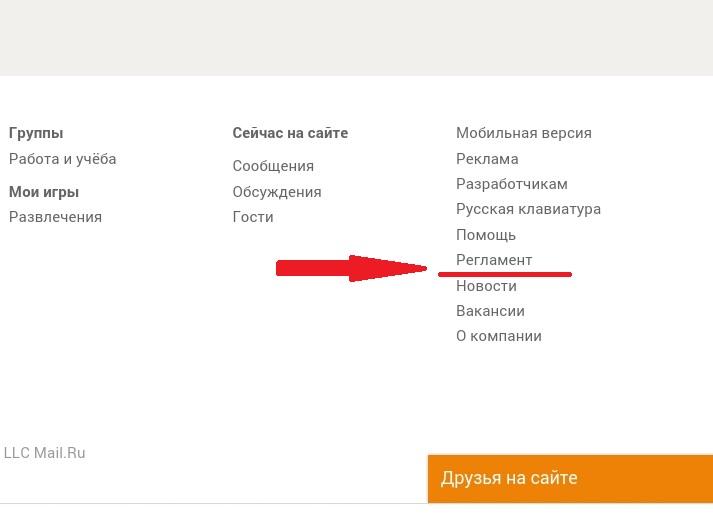 com лгал ему. Его одноклассники не пытались связаться с ним через сайт, и теперь он подает на компанию в суд за вводящую в заблуждение рекламу и требует, чтобы компания вернула абонентскую плату всем, кого так же обманули.
com лгал ему. Его одноклассники не пытались связаться с ним через сайт, и теперь он подает на компанию в суд за вводящую в заблуждение рекламу и требует, чтобы компания вернула абонентскую плату всем, кого так же обманули.
Спасибо, что прочитали этот пост на Techdirt. В наши дни так много вещей конкурируют за всеобщее внимание, и мы очень признательны, что вы уделяете нам свое время.Мы работаем каждый день, чтобы поставить качественное содержание там для нашего сообщества.
Techdirt — одно из немногих оставшихся действительно независимых СМИ. За нами не стоит гигантская корпорация, и мы в значительной степени полагаемся на наше сообщество, чтобы поддержать нас, в эпоху, когда рекламодатели все больше не заинтересованы в спонсировании небольших независимых сайтов — особенно таких сайтов, как наш, которые не желают критиковать свои отчеты. и анализ.
В то время как другие веб-сайты прибегали к платному доступу, требованиям регистрации и все более раздражающей / навязчивой рекламе, мы всегда оставляли Techdirt открытым и доступным для всех.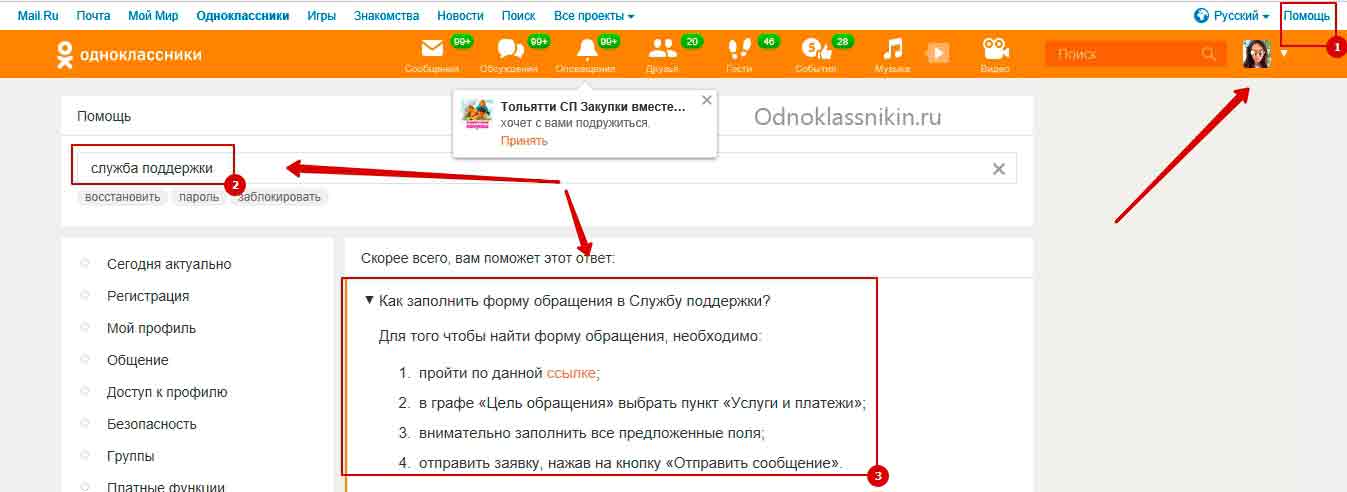

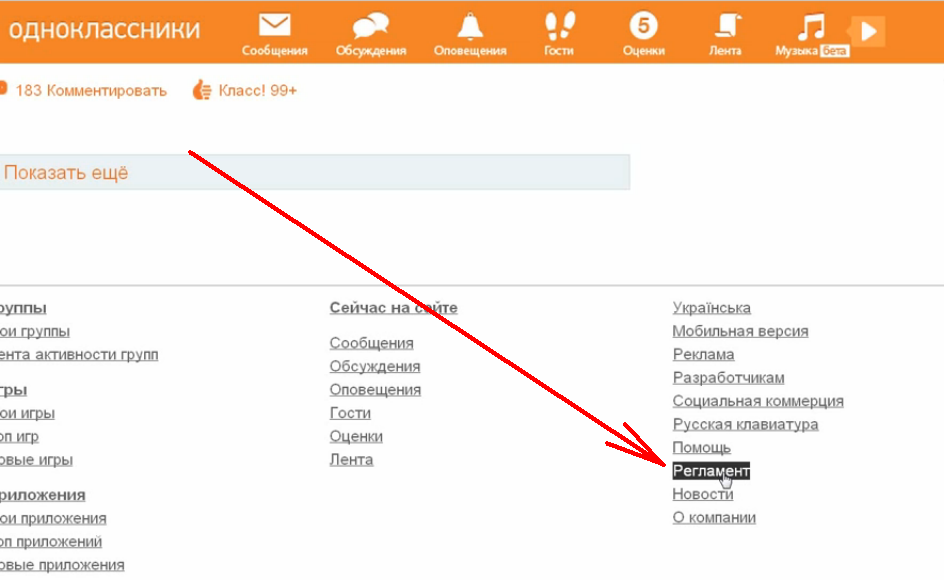 Нажмите на него.
Нажмите на него.

 Дополнительно вам придется ввести капчу. Напишите в полях требуемую информацию и жмите «Продолжить»;
Дополнительно вам придется ввести капчу. Напишите в полях требуемую информацию и жмите «Продолжить»;

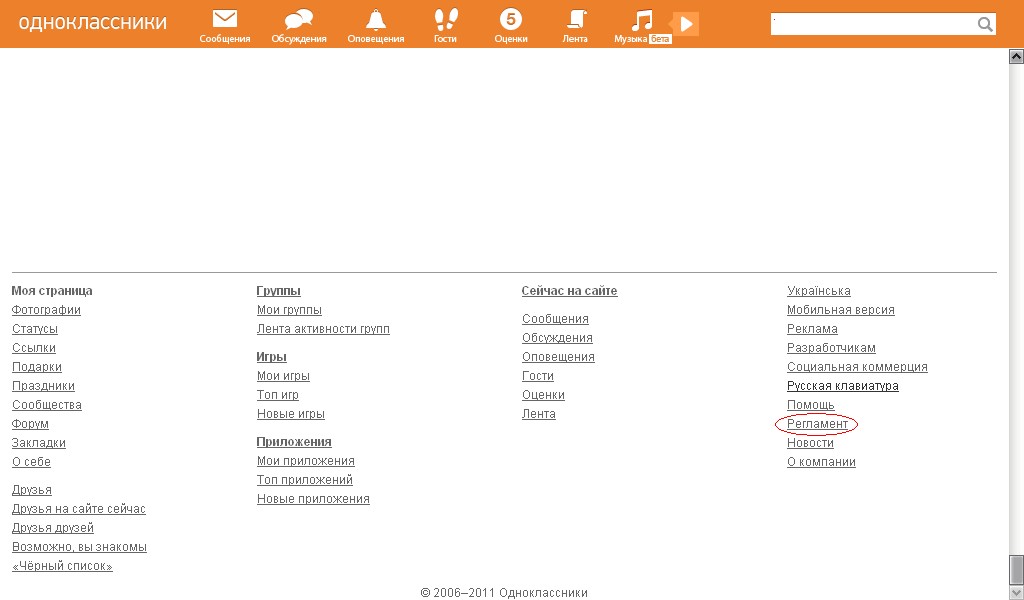
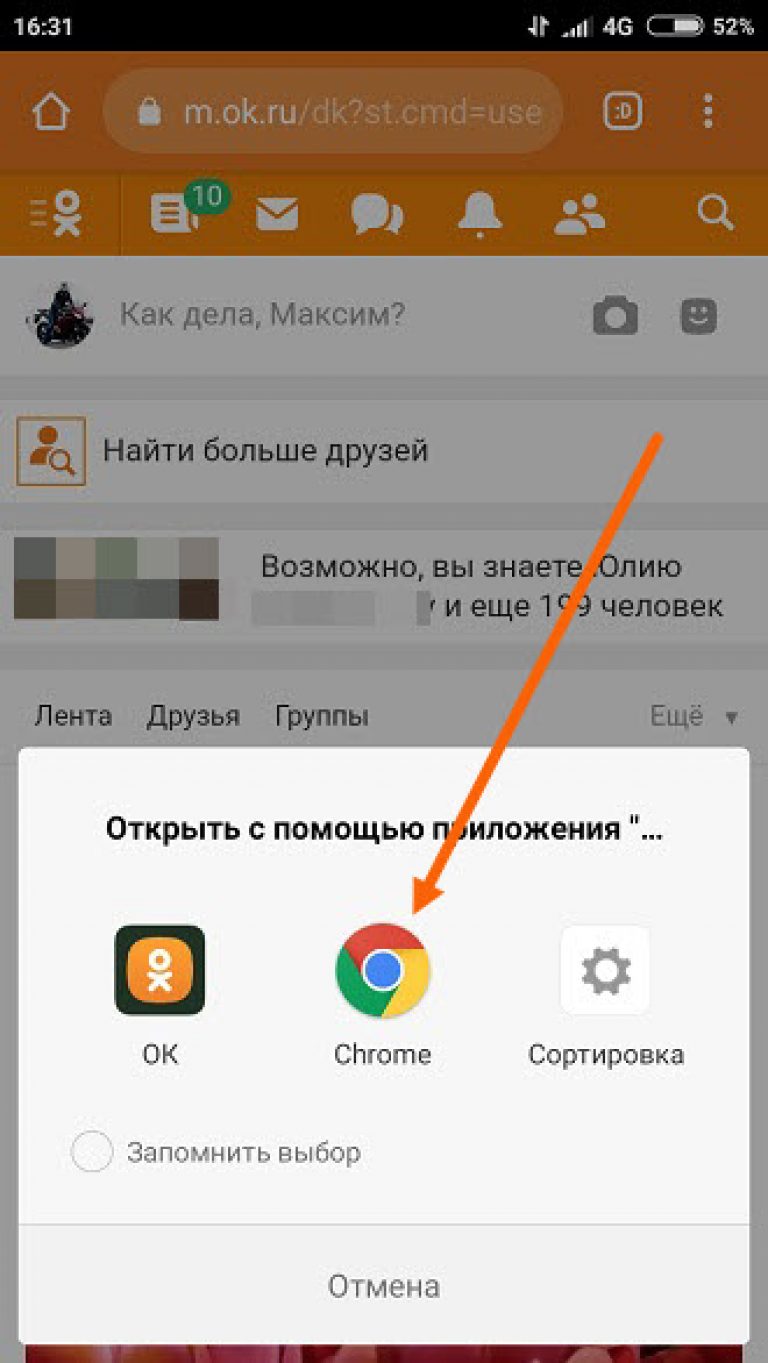 ru « … Затем нажмите» Enter «.
ru « … Затем нажмите» Enter «.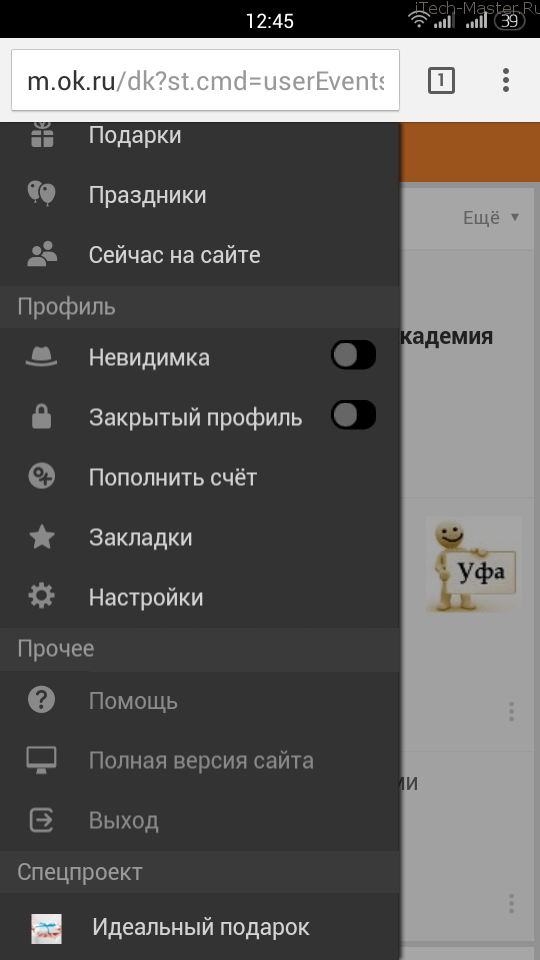 Не забудьте нажать «Enter».
Не забудьте нажать «Enter».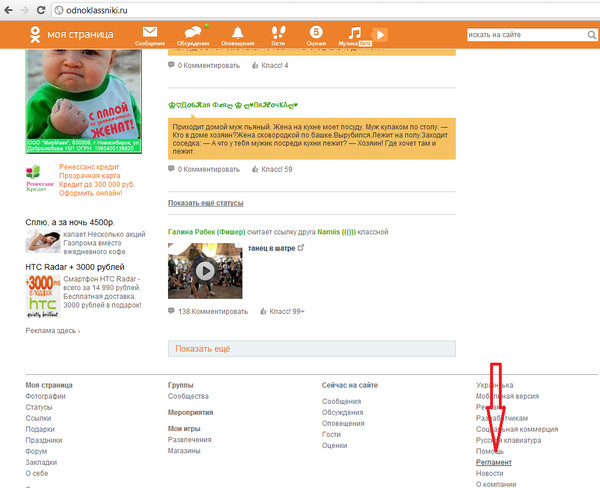
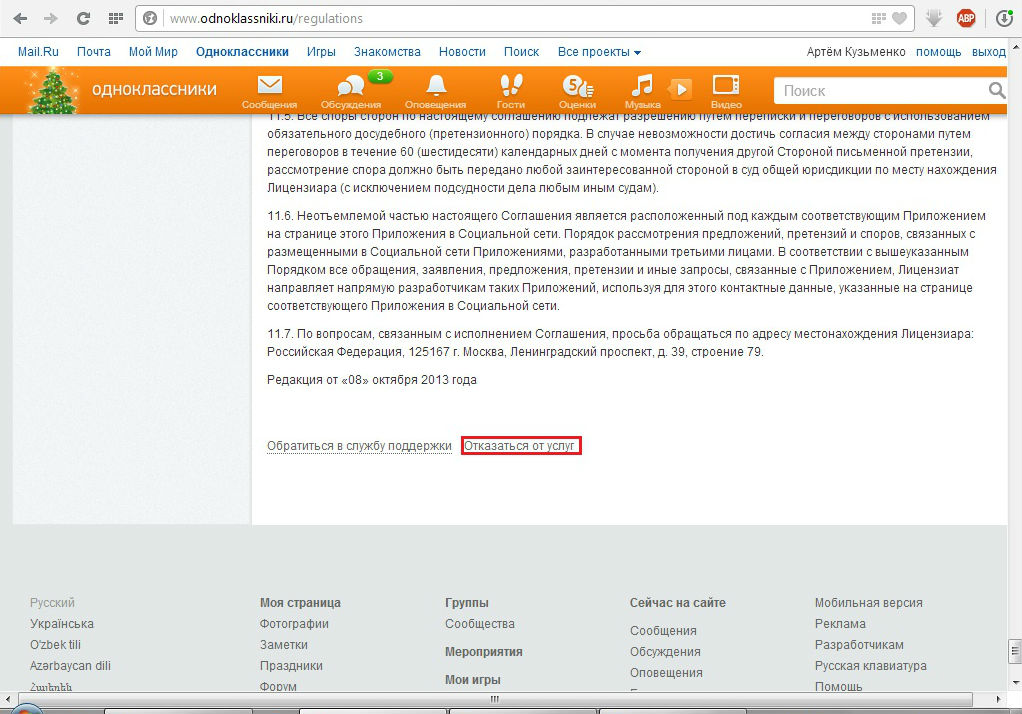 Раздел «Оценка» появляется, если преподаватель включил выставление оценок для блога. Вы можете видеть, были ли оценены ваши записи в блоге.
Раздел «Оценка» появляется, если преподаватель включил выставление оценок для блога. Вы можете видеть, были ли оценены ваши записи в блоге.
 Если вас удаляют из курса после создания отдельных блогов, все ваши записи и комментарии удаляются. Если вас удаляют из курса после создания блогов курса, все ваши записи и комментарии сохраняются, но ваше имя меняется на «Анонимный».
Если вас удаляют из курса после создания отдельных блогов, все ваши записи и комментарии удаляются. Если вас удаляют из курса после создания блогов курса, все ваши записи и комментарии сохраняются, но ваше имя меняется на «Анонимный».
Добавить комментарий